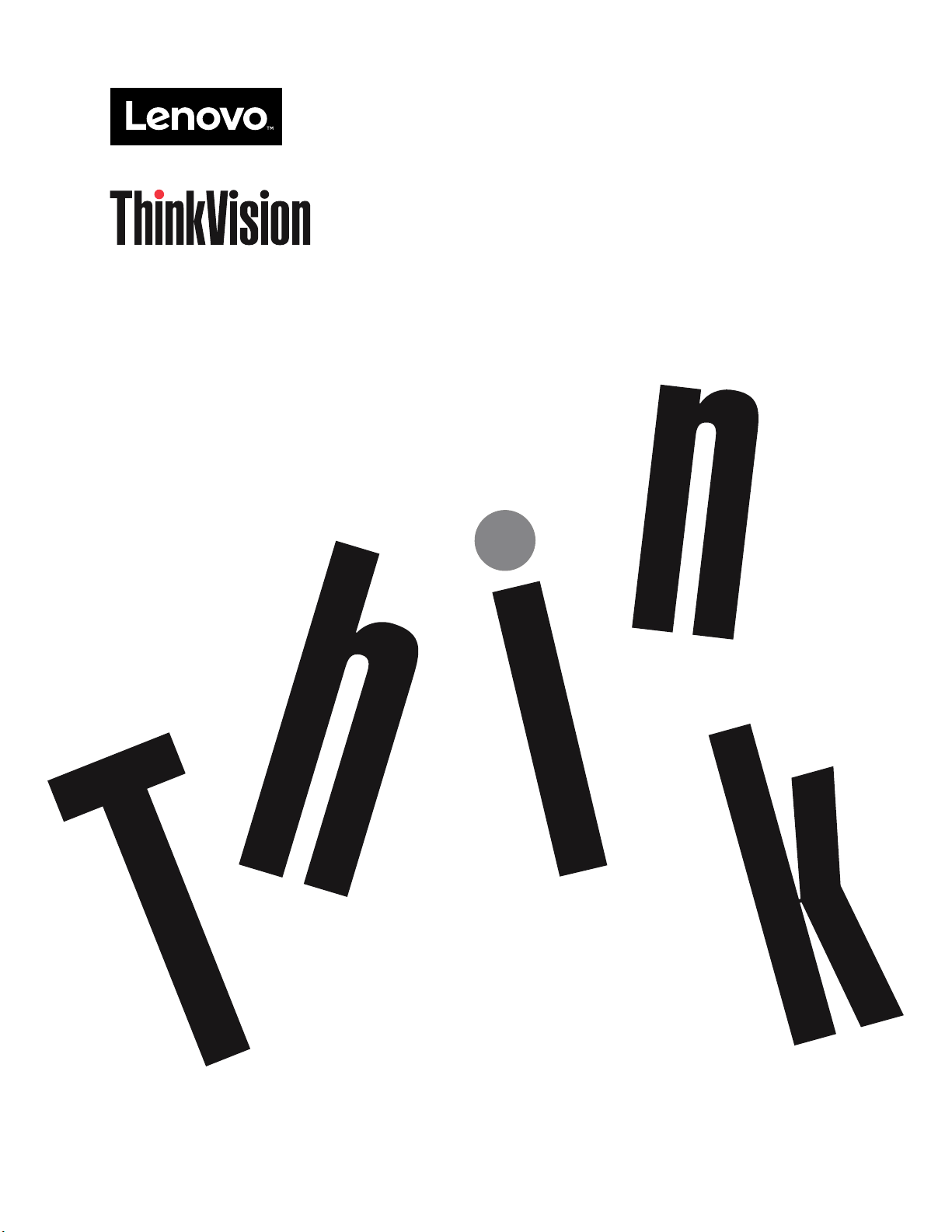
T27h-2L atscreenmonitor
Handleiding
Machinetypes: 62B1
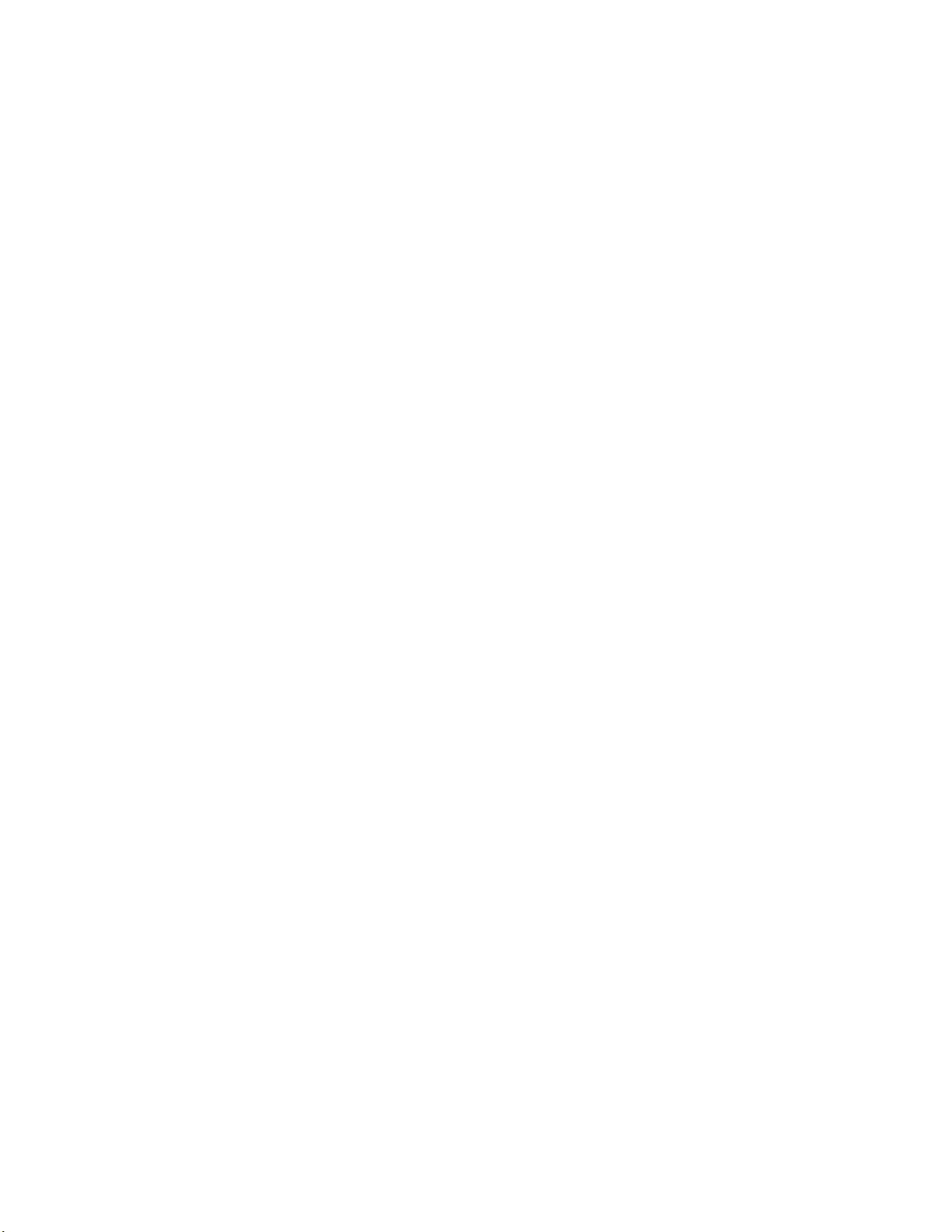
Productnummers
C19270QT1
62B1-GAR2-WW
Eerste editie (Oktober 2020)
© Copyright Lenovo 2020.
LENOVO-producten, gegevens, computersoftware en services zijn exclusief ontwikkeld op eigen kosten en worden verkocht
aan overheidsinstanties als commerciële items zoals gedefinieerd door 48 C.F.R. 2.101 met beperkte rechten voor het gebruik,
de reproductie en de onthulling.
MEDEDELING BEPERKTE RECHTEN: Als er producten, gegevens, computersoftware of services worden geleverd volgens
een “GSA”-contract (General Services Administration), zijn het gebruik, de reproductie of de onthulling onderhevig aan
beperkingen die zijn uiteengezet in Contractnr. GS-35F-05925.
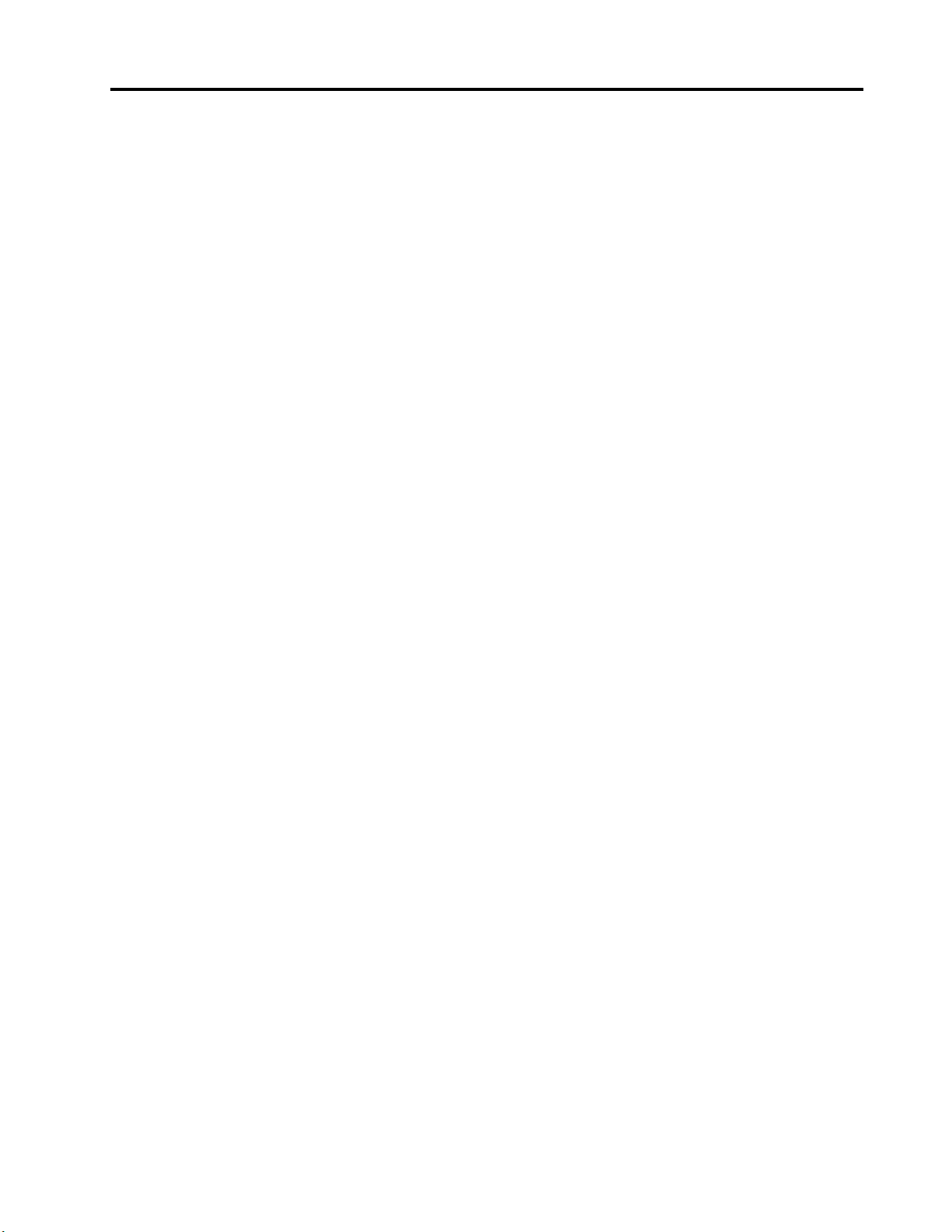
Inhoud
Veiligheidsinformatie ...................................................................................................................................... iii
Algemene veiligheidsrichtlijnen .............................................................................................................................................................. iii
Hoofdstuk 1. Aan de slag .............................................................................................................................. 1-1
Inhoud verpakking ................................................................................................................................................................................. 1-1
Mededeling voor gebruik ....................................................................................................................................................................... 1-1
Productoverzicht .................................................................................................................................................................................... 1-2
Aanpassingstypes ............................................................................................................................................................................. 1-2
Kantelen ........................................................................................................................................................................................... 1-2
Draaien ............................................................................................................................................................................................. 1-2
Hoogteafstelling ............................................................................................................................................................................... 1-3
Monitor draaien ............................................................................................................................................................................... 1-3
Monitorbedieningselementen .......................................................................................................................................................... 1-4
Sleuf kabelslot ................................................................................................................................................................................. 1-4
Uw monitor installeren .......................................................................................................................................................................... 1-5
Uw monitor aansluiten en inschakelen ............................................................................................................................................ 1-5
Uw optie registreren ............................................................................................................................................................................... 1-9
Hoofdstuk 2. Uw monitor aanpassen en gebruiken ................................................................................... 2-1
Comfort en toegankelijkheid .................................................................................................................................................................. 2-1
Uw werkgebied ordenen .................................................................................................................................................................. 2-1
Uw monitor plaatsen ........................................................................................................................................................................ 2-1
Snelle tips voor gezonde werkgewoonten ....................................................................................................................................... 2-2
Informatie over de toegankelijkheid ................................................................................................................................................ 2-2
Uw monitorbeeld aanpassen .................................................................................................................................................................. 2-3
De directe toegangsbedieningselementen gebruiken ....................................................................................................................... 2-3
De OSD-bedieningselementen gebruiken ....................................................................................................................................... 2-4
Een ondersteunde weergavemodus selecteren ................................................................................................................................. 2-7
Energiebeheer begrijpen ........................................................................................................................................................................ 2-9
Voedingsbeheermodi ...................................................................................................................................................................... 2-10
Uw monitor onderhouden .....................................................................................................................................................................2-11
De monitorvoet en stand losmaken .......................................................................................................................................................2-11
Wandmontage (optioneel) .....................................................................................................................................................................2-11
Hoofdstuk 3. Referentie-informatie............................................................................................................. 3-1
Monitorspecificaties ............................................................................................................................................................................... 3-1
Foutoplossing ......................................................................................................................................................................................... 3-3
Het monitorstuurprogramma handmatig installeren ........................................................................................................................ 3-5
Het monitorstuurprogramma installeren in Windows 7 ............................................................................................................. 3-5
Het monitorstuurprogramma installeren in Windows 10 ........................................................................................................... 3-6
Meer hulp krijgen ....................................................................................................................................................................... 3-6
Service-informatie .................................................................................................................................................................................. 3-7
Verantwoordelijkheden van de klant ............................................................................................................................................... 3-7
Serviceonderdelen ........................................................................................................................................................................... 3-7
Bijlage A. Service en ondersteuning ............................................................................................................A-1
Uw optie registreren .............................................................................................................................................................................. A-1
Technische online ondersteuning .......................................................................................................................................................... A-1
Technische ondersteuning via telefoon ................................................................................................................................................. A-1
Bijlage B. Mededelingen ...............................................................................................................................B-1
Recyclinginformatie ...............................................................................................................................................................................B-3
Handelsmerken ......................................................................................................................................................................................B-3
Voedingskabels en voedingsadapters .....................................................................................................................................................B-4
Inhoud
ii
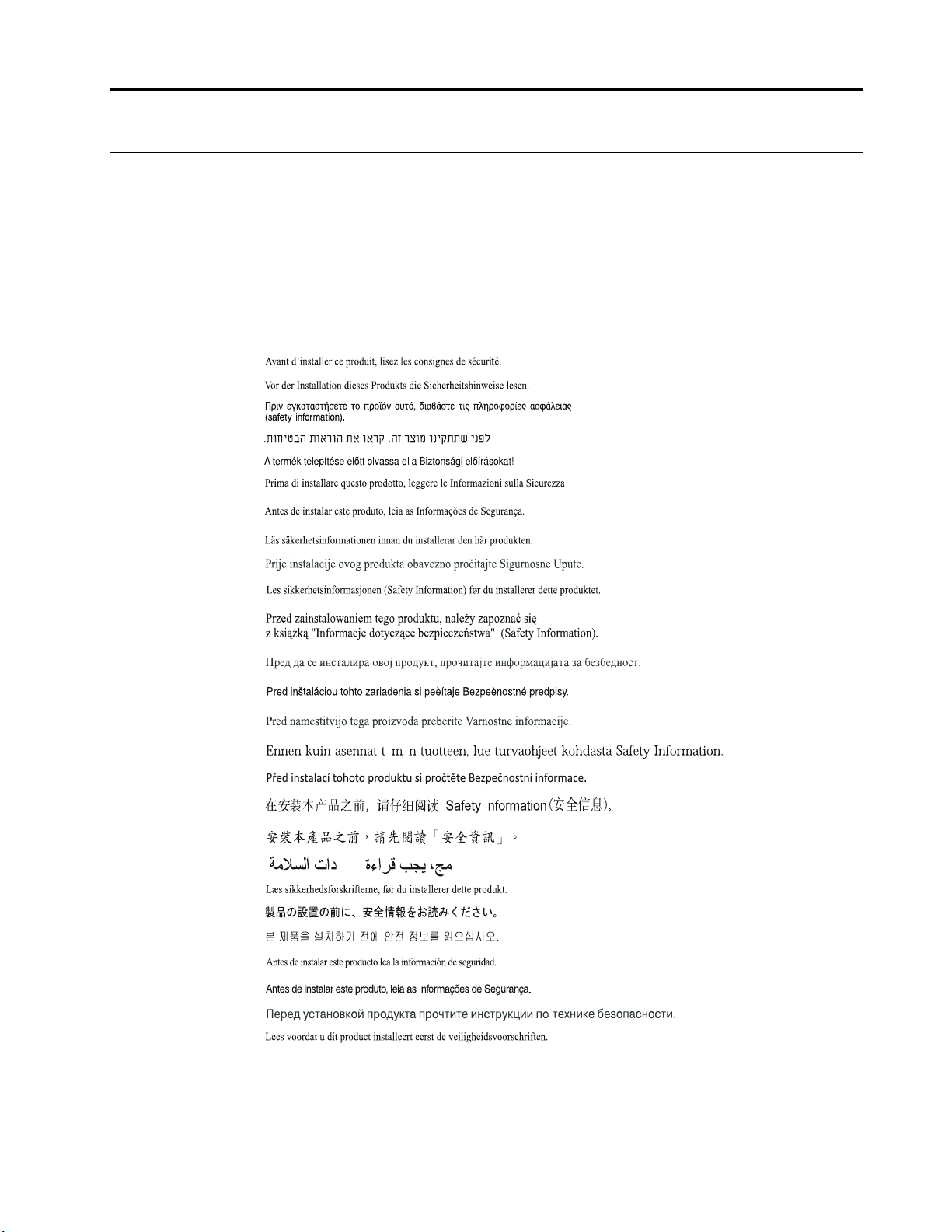
Veiligheidsinformatie
Algemene veiligheidsrichtlijnen
Voor tips om u te helpen uw computer veilig te gebruiken, gaat u naar:
http://www.lenovo.com/safety
Voordat u dit product installeert, moet u de Veiligheidsinformatie lezen.
iii
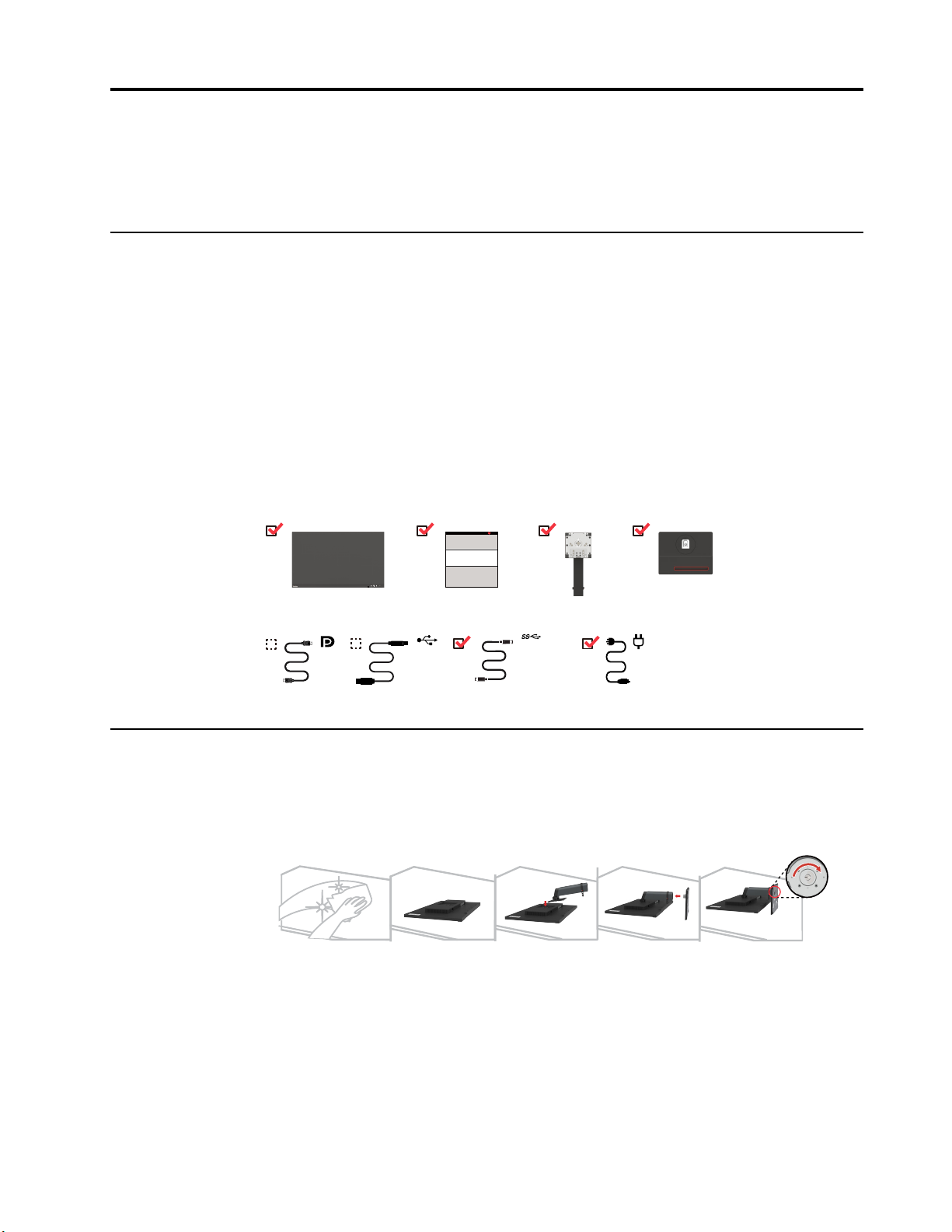
Hoofdstuk 1. Aan de slag
1
Deze handleiding bevat gedetailleerde informatie over uw flatscreen. Raadpleeg de
Installatieposter die bij uw monitor is geleverd voor een snel overzicht.
ThinkVision T27h-2L ondersteunt Lenovo Display Control Center - ThinkColor.
Inhoud verpakking
De verpakking van het product moet de volgende onderdelen bevatten:
y Flatscreenmonitor
y Informatiebrochure
y Standaard
y Voet
y DP-kabel (optioneel)
y USB 3.0 C-A-kabel(optioneel)
y USB 3.0 C-C-kabel
y Voedingskabel
Mededeling voor gebruik
Raadpleeg de onderstaande afbeelding.voor het instellen van uw monitor.
Opmerking: Raak de monitor niet aan binnen het schermgebied. Het schermgebied is in glas
en kan worden beschadigd door een ruwe behandeling of overmatige druk.
1. Plaats de monitor voorzichtig op een vlak oppervlak.
2. Bevestig de standaard en voet op de monitor.
Opmerking: Zie “Wandmontage (optioneel)” op pagina 2-11 voor het bevestigen van een
VESA-montage
Opmerking: Deze apparatuur is niet geschikt voor gebruik op locaties waar kinderen aanwezig
kunnen zijn, voorkom dat je kind verwond raakt als de machine valt.
USB 3.0 C-C
Hoofdstuk 1. 1-1
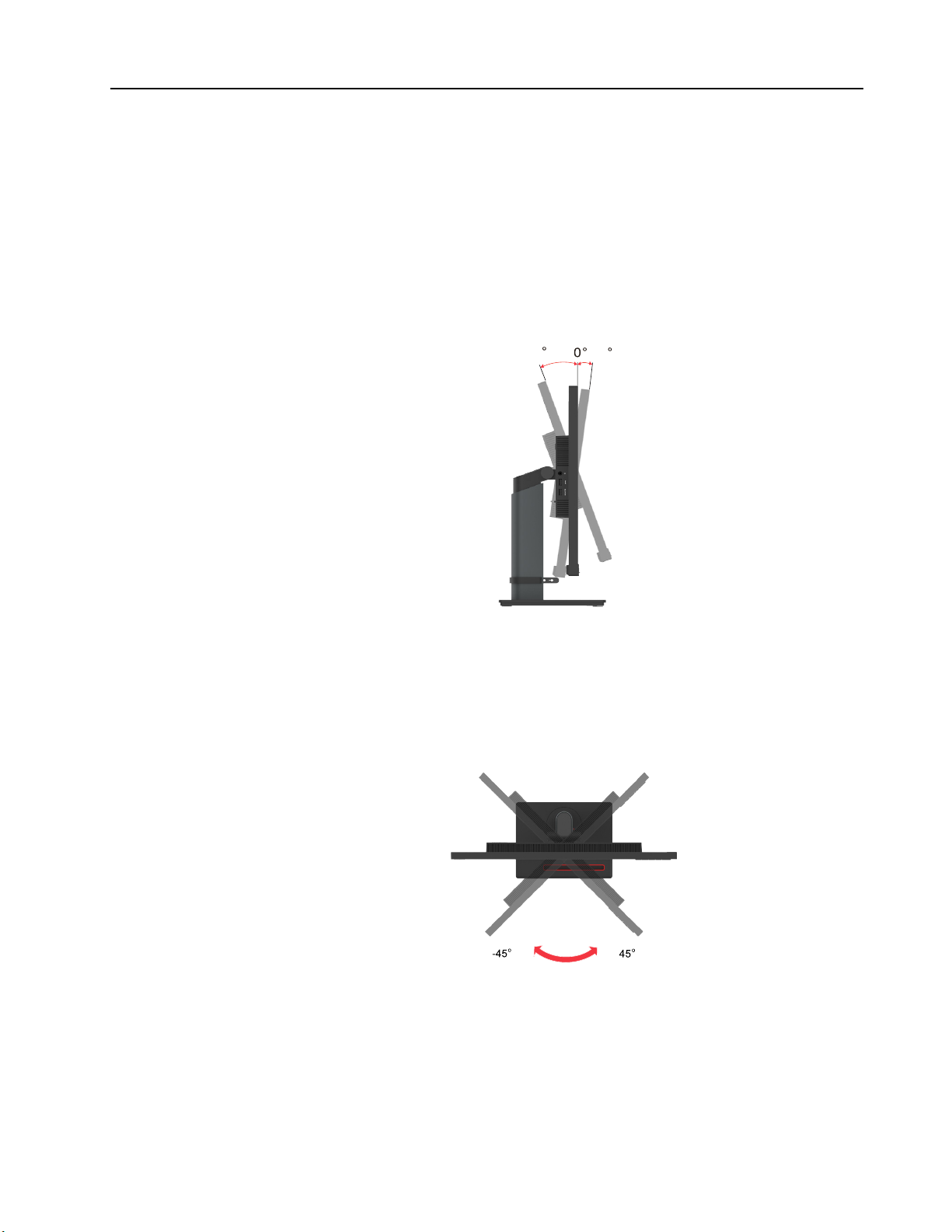
Productoverzicht
Aanpassingstypes
Kantelen
In dit deel vindt u informatie over het aanpassen van de monitorposities, het instellen van de
gebruikersbedieningselementen en het gebruik van sleuf voor het kabelslot.
Raadpleeg de onderstaande afbeelding voor een voorbeeld van het kantelbereik.
Draaien
35
Met het ingebouwde voetstuk kunt u de monitor kantelen en draaien zodat u de meest
comfortabele kijkhoek kunt instellen.
-5
Hoofdstuk 1. 1-2
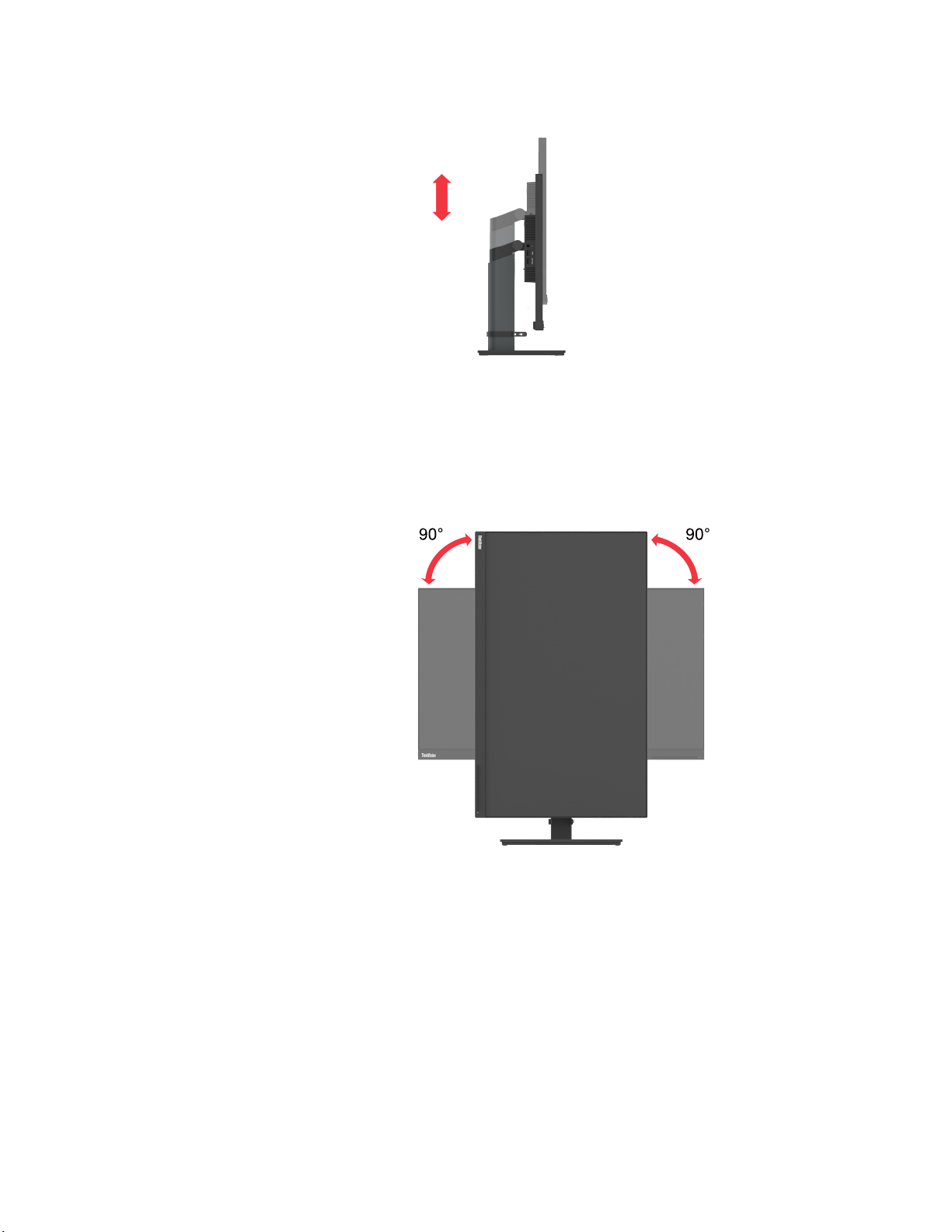
Hoogteafstelling
Voor de hoogteafstelling moet u de monitor omlaag of omhoog duwen.
Monitor draaien
- Pas de schermpositie aan voordat u het monitorscherm draait. (Controleer of het
monitorscherm tot de hoogste positie wordt geduwd en of het 30° naar achter kan hellen.)
- draai dan rechtsom/linksom tot de monitor stopt op 90°.
135mm
Hoofdstuk 1. 1-3
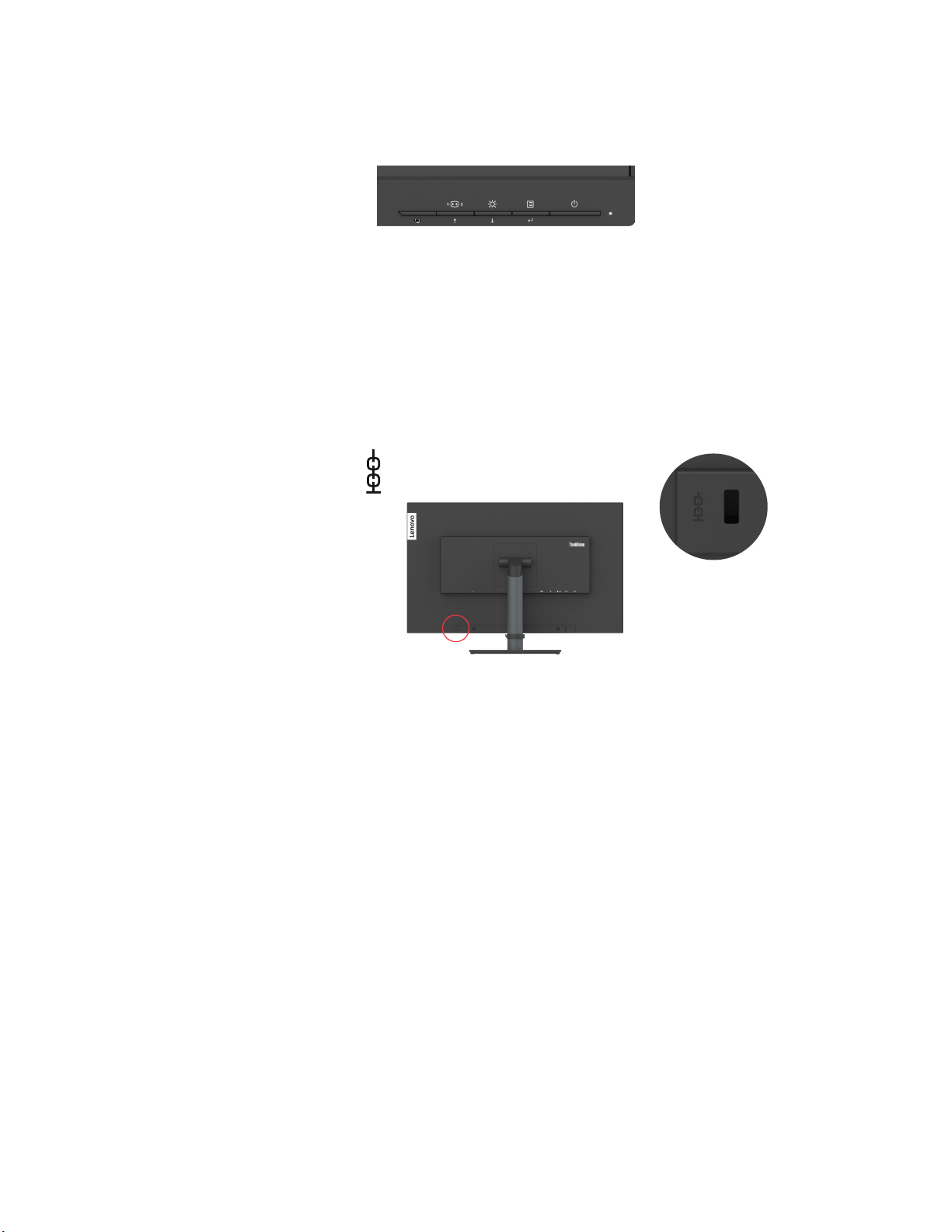
Monitorbedieningselementen
Uw monitor heeft bedieningselementen op de voorkant die worden gebruikt voor het aanpassen
van het beeldscherm.
Voor informatie over het gebruik van deze bedieningselementen, zie “Uw monitorbeeld
aanpassen” op pagina 2-3.
Sleuf kabelslot
Aan de achterkant van uw monitor is een sleuf voor het kabelslot voorzien (in de onderste
positie).
Hoofdstuk 1. 1-4
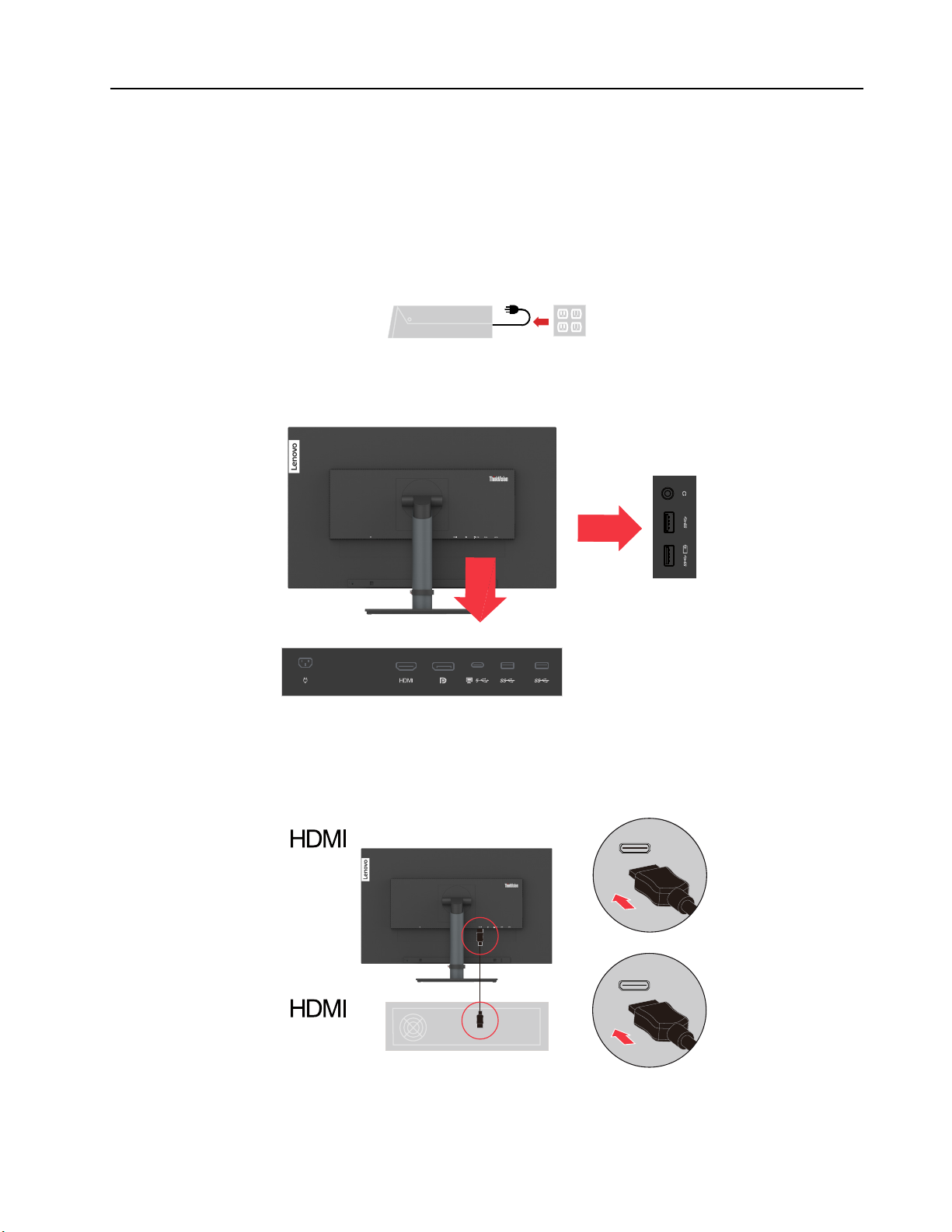
Uw monitor installeren
In dit deel vindt u informatie over het instellen van de monitor.
Uw monitor aansluiten en inschakelen
Opmerking: Zorg dat u de veiligheidsinformatie op pagina iii leest voordat u deze procedure
uitvoert.
1. Schakel uw computer en alle aangesloten apparaten uit en koppel de voedingskabel van de
Opmerking: Het hier weergegeven type stekker en het stopcontact zijn uitsluitend bedoeld als
informatie.
2. Sluit de kabels aan volgens de onderstaande pictogramaanduiding.
computer los.
3. Voor computer met HDMI-aansluiting.
Opmerking: Lenovo beveelt haar klanten, die een HDMI-ingang moeten gebruiken op hun
monitor om de “Lenovo HDMI naar HDMI-kabel OB47070” aan te schaffen.
www.lenovo.com/support/monitoraccessories.
Hoofdstuk 1. 1-5
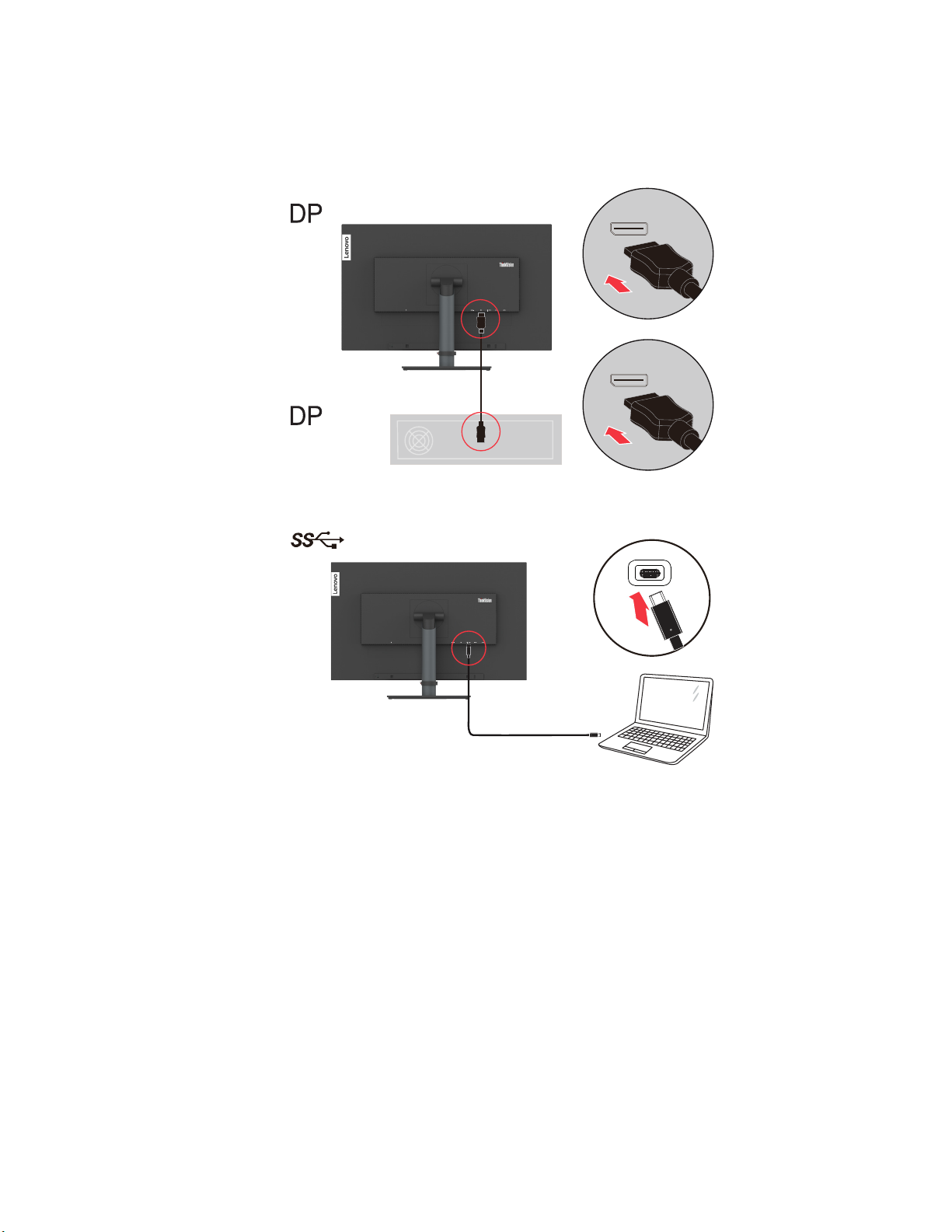
4. Voor computer met DisplayPort-aansluiting.
Opmerking: Lenovo beveelt haar klanten die het gebruik van de DP-kabel op hun monitor
vereisten, om de “Lenovo DisplayPort naar DisplayPort-kabel 0A36537“ aan te schaffen.
www.lenovo.com/support/monitoraccessories.
5. Voor computer met USB C-C-aansluiting.
Hoofdstuk 1. 1-6
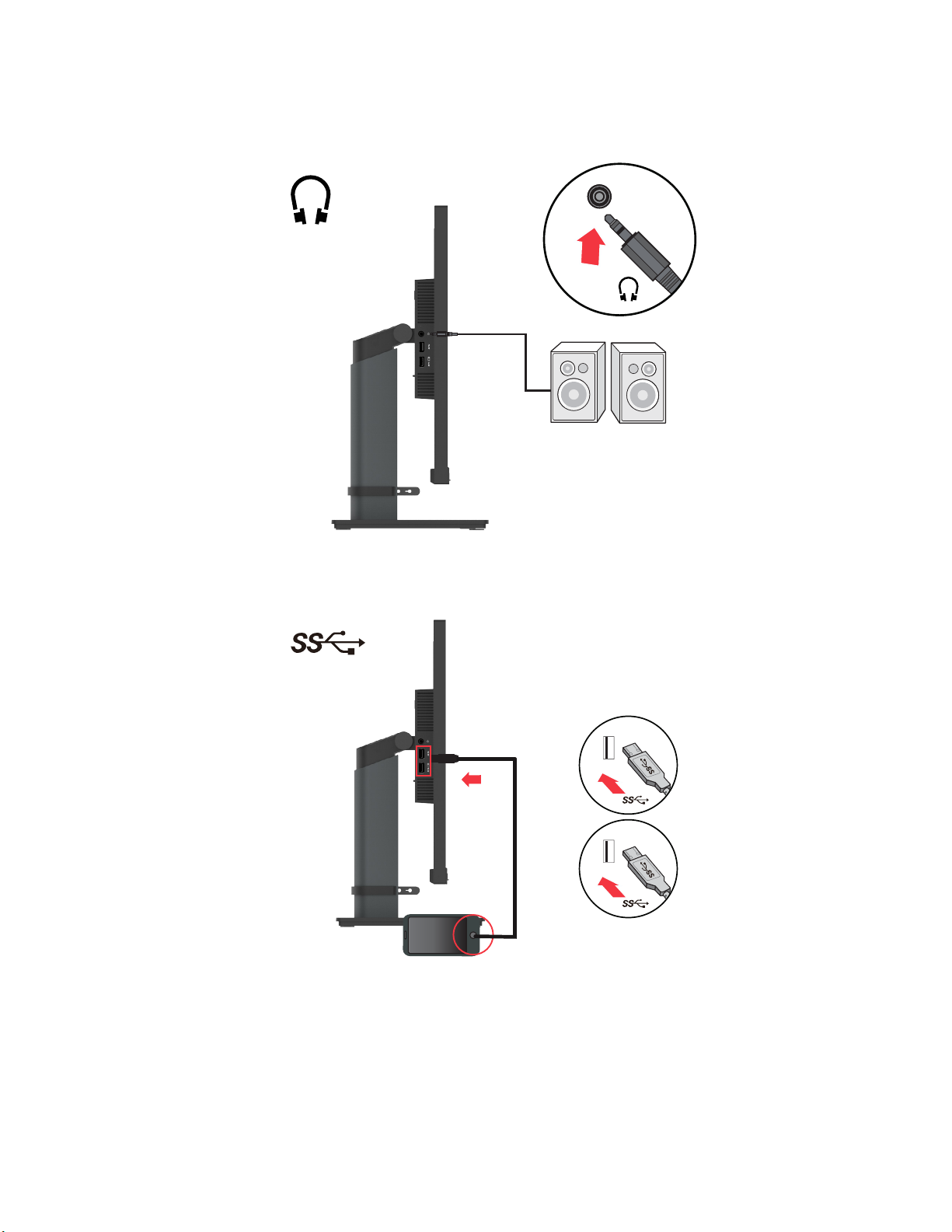
6. Sluit de audiokabel van de luidspreker en de audiostekker van de monitor aan om de
audiobron over te dragen van DP, Type-C of HDMI.
Opmerking: De audio-uitgang in DP-, Type-C-, HDMI -modi.
7. Sluit het ene uiteinde van de USB-kabel aan op de USB-downstreamaansluiting van de
monitor en sluit het andere uiteinde aan op de USB-poort van uw apparaat.
Opmerking: De USB-downstreampoort levert geen stroom terwijl de monitor uit is.
Hoofdstuk 1. 1-7
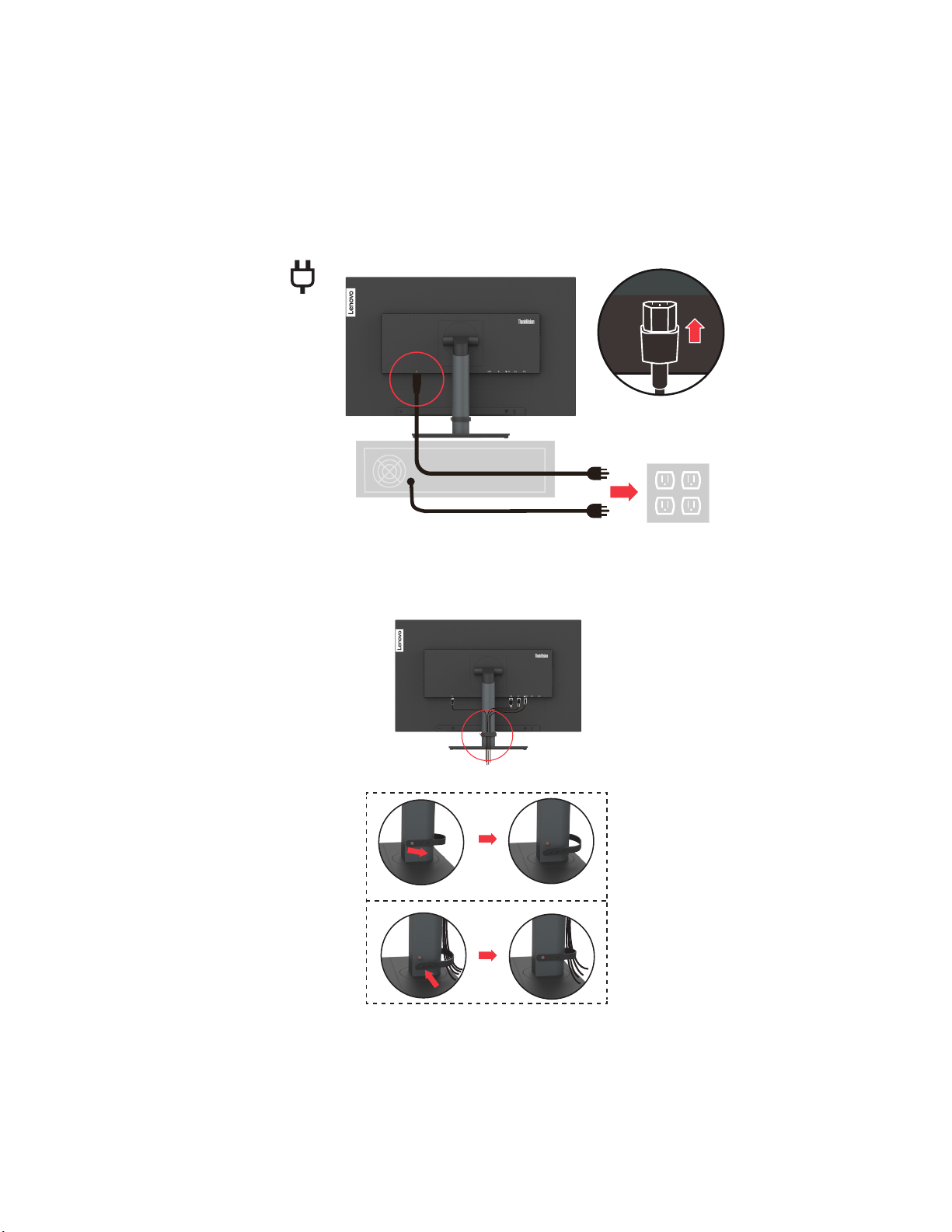
8. Stop de voedingskabel in de monitor en sluit dan de monitorkabel en de computerkabel aan
op geaarde stopcontacten.
Opmerking: Met dit apparaat moet een gecertificeerde voedingskabel worden gebruikt.
De relevante nationale voorschriften voor de installatie en/of de apparatuur moeten worden
nageleefd. Er moet een gecertificeerde voedingskabel worden gebruikt die niet lichter is
dan een gewone polyvinylchloride flexibele kabel in overeenstemming met IEC 60227
(aanduiding H05VV-F 3G 0,75 mm² of H05VVH2-F2 3G 0,75mm²). Alternatief kan een
flexibele kabel in synthetisch rubber in overeenstemming met IEC 60245 (aanduiding
H05RR-F 3G 0,75 mm²) worden gebruikt."
Opmerking: Het hier weergegeven type stekker en het stopcontact zijn uitsluitend bedoeld
als informatie.
9. Sluit de kabels aan met de kabelklem.
Hoofdstuk 1. 1-8
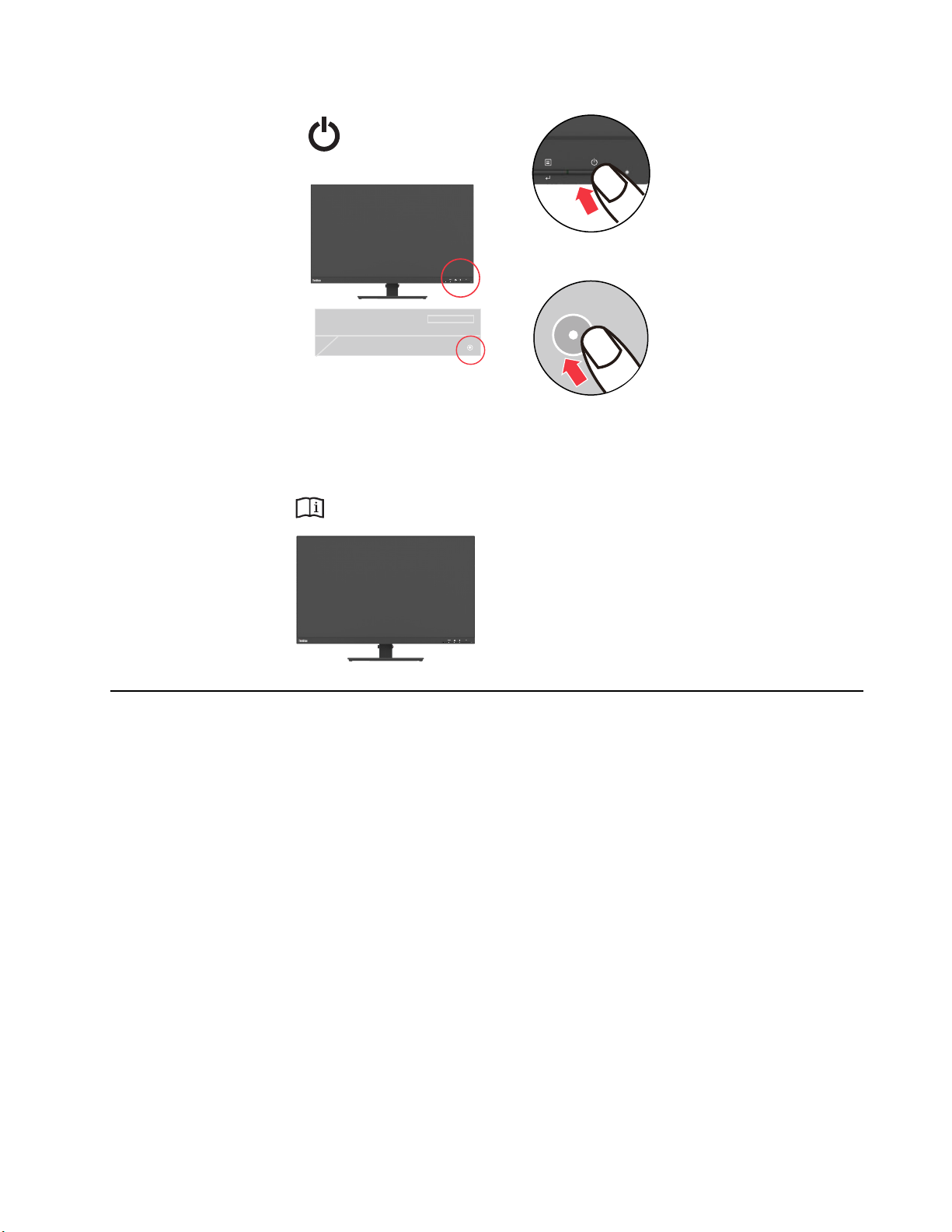
10. Schakel de monitor en computer in
11. Wanneer u het monitorstuurprogramma installeert, moet u het stuurprogramma dat
overeenkomt met uw monitormodel downloaden van de Lenovo-website https://pcsupport.
lenovo.com/solutions/t27h_2l. Raadpleeg het hoofdstuk “Het monitorstuurprogrammma
handmatig installeren” op pagina 3-5 om het stuurprogramma te installeren.
Uw optie registreren
Dank u voor uw aankoop van dit Lenovo™ product. Neem even de tijd om uw Product te
registreren en ons de informatie te geven die Lenovo zal helpen u beter van dienst te zijn in
de toekomst. Uw feedback is waardevol voor ons bij de ontwikkeling van het product en de
services die voor u belangrijk zijn, en bij de ontwikkeling van betere manieren om met u te
communiceren. Registreer uw optie op de volgende website: http://www.lenovo.com/register
Lenovo zal u informatie en updates over uw geregistreerd product sturen, tenzij u in de
vragenlijst op de website aanduidt dat u geen verdere informatie wilt ontvangen.
Hoofdstuk 1. 1-9

Hoofdstuk 2. Uw monitor aanpassen en gebruiken
2
In dit hoofdstuk vindt u informatie over het aanpassen en gebruiken van uw monitor.
Comfort en toegankelijkheid
Een goede ergonomische praktijk is belangrijk om optimaal voordeel te halen uit uw pc en
om ongemak te voorkomen. Schik uw werkplek en de apparatuur die u gebruikt volgens uw
individuele behoeften en het type werk dat u uitvoert. Gebruik daarnaast gezonde gewoonten
om uw prestaties en comfort tijdens het gebruik van uw computer te maximaliseren. Ga voor
meer gedetailleerde informatie over deze onderwerpen naar de website Healthy Computing op:
http://www.lenovo.com/healthycomputing/.
Uw werkgebied ordenen
Gebruik een werkoppervlak met de geschikte hoogte en beschikbaar werkgebied zodat u
comfortabel kunt werken.
Organiseer uw werkgebied zodat het geschikt is voor de manier waarop u materialen en
uitrusting gebruikt. Houd uw werkgebied schoon en vrij voor de materialen die u standaard
gebruikt en plaats de items die u het vaakst gebruikt, zoals de computermuis of telefoon, binnen
gemakkelijk bereik.
De schikking en opstelling van de apparatuur spelen een grote rol in uw werkhouding De
volgende onderwerpen beschrijven hoe u de opstelling van de apparaten kunt optimaliseren om
een goede werkhouding te bereiken en te behouden.
Uw monitor plaatsen
Plaats en stel uw computermonitor af voor comfortabele weergave door rekening te houden met
de volgende items:
y De aanbevolen kijkafstand tussen het oog en het monitorscherm is l,5x de diagonaal van het
scherm. Oplossingen om te voldoen aan deze vereiste afstand in kleine kantoren, zijn het
wegtrekken van een bureau van de muur of een scheidingswand om plaats te maken voor de
monitor, het gebruik van een flatscreen of compact scherm waarbij de monitor op de hoek
van het bureau kan worden geplaatst, of het plaatsen van het toetsenbord in een afstelbare
lade om een dieper werkblad te creëren.
y Monitorhoogte: Plaats de monitor zo, dat uw hoofd en hals in een comfortabele en neutrale
(verticaal of rechtop) positie zijn. Als u monitor geen hoogteafstellingen heeft, kunt u
enkele boeken of stevige objecten onder de voet van de monitor om de gewenste hoogte
te bereiken. Een algemene richtlijn is de monitor zo te plaatsen dat de bovenkant van het
scherm op of iets onder ooghoogte zit wanneer u comfortabel zit. Zorg er echter voor dat u
de monitorhoogte optimaliseert zodat de gezichtslijn tussen uw ogen en het midden van de
monitor voldoet aan uw voorkeuren voor visuele afstand en comfortabel kijken wanneer
uw oogspieren in ontspannen stand zijn.
y Kantelen: Pas de kantelhoek van de monitor aan om het uiterlijke van de scherminhoud te
optimaliseren en de voorkeurshouding voor uw hoofd en hals aan te passen.
y Algemene locatie: Plaats uw monitor zo, dat er geen glans of weerspiegeling van het
scherm is door de verlichting boven het scherm of door ramen in de nabijheid van het
scherm.
Hieronder vindt u enkele tips voor comfortabel bekijken van uw monitor:
Hoofduk 2. 2-1
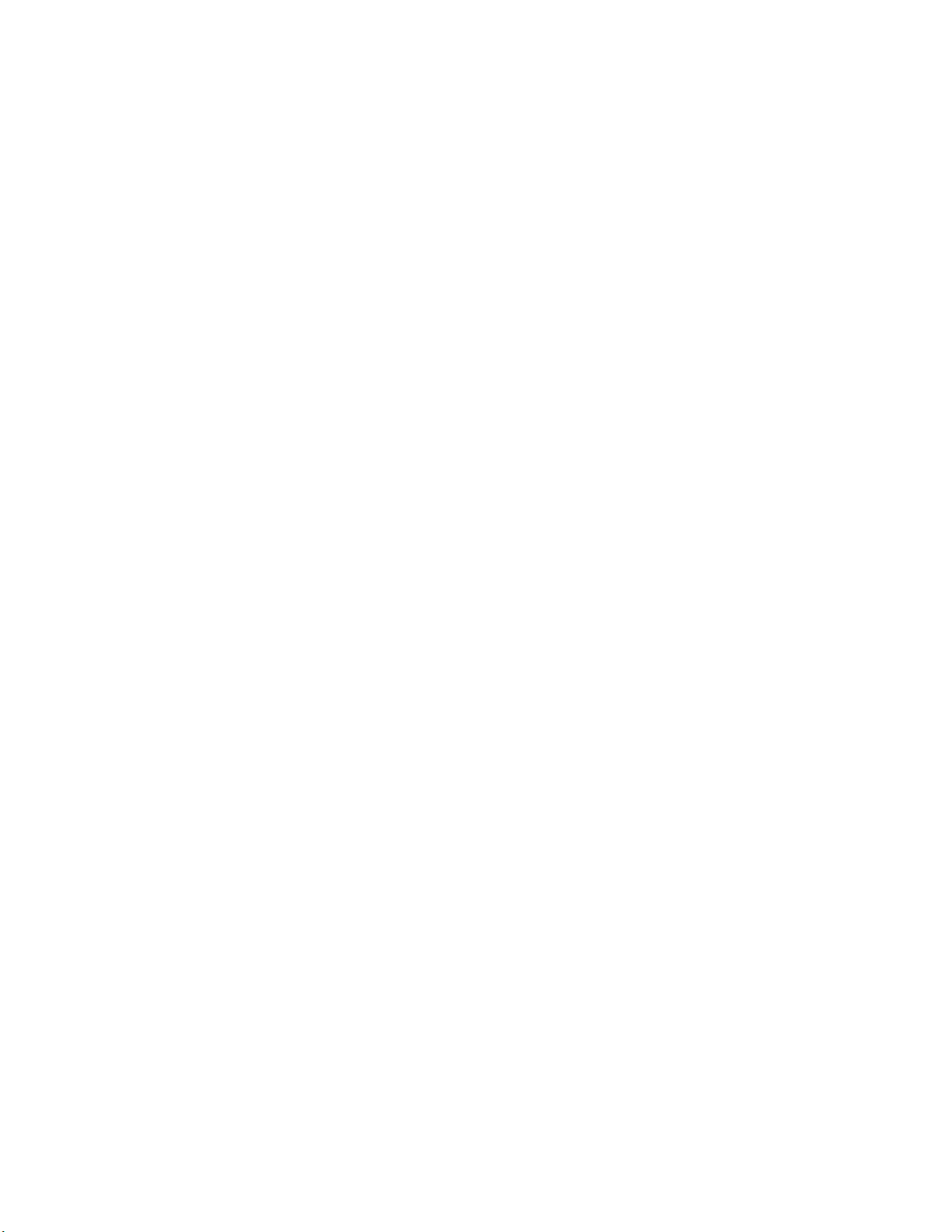
y Gebruik geschikte verlichting voor het type werk dat u uitvoert.
y Gebruik de monitorhelderheid en contrastbedieningselementen als die er zijn om het beeld
op uw scherm te optimaliseren om te voldoen aan uw visuele voorkeuren.
y Houd uw monitorscherm schoon zodat u uw aandacht kunt richten op de inhoud van het
scherm.
Elke geconcentreerde en doorlopende visuele activiteit kan vermoeiend zijn voor uw ogen. Zorg
dat u periodiek weg kijkt van uw monitorscherm en richt op een verafgelegen object zodat uw
oogspieren kunnen ontspannen. Als u vragen hebt over vermoeide ogen of visueel ongemak,
raadpleegt u een optometrist voor advies.
Snelle tips voor gezonde werkgewoonten
De volgende informatie is een samenvatting van enkele belangrijke factoren die u moet
overwegen zodat u comfortabel en productief blijft terwijl u uw computer gebruikt.
y Een goede houding start met de installatie van de apparatuur: De inrichting van uw
werkzone en de installatie van uw computerapparatuur, hebben een aanzienlijke invloed op
uw houding terwijl u de computer gebruikt. Zorg dat u de positie en stand van uw apparaat
optimaliseert door de tips te volgen die zijn uiteengezet in “Uw werkgebied ordenen” op
pagina 2-1 zodat u een comfortabele en productieve houding kunt behouden. Zorg er ook
voor dat u de aanpassingsmogelijkheden van uw computeronderdelen en kantoormeubilair
gebruikt om ze optimaal aan te passen aan uw voorkeuren nu, terwijl u toch rekening houdt
met het feit dat uw voorkeuren kunnen veranderen na verloop van tijd.
y Kleine veranderingen in uw houding kunnen u helpen ongemak te voorkomen: Hoe
langer u zit en werkt met uw computer, hoe belangrijker het is om uw werkhouding te
observeren. Ga er niet van uit dat u slechts één houding zult aannemen voor een langere
tijd. Breng periodiek kleine aanpassingen aan uw houding aan om eventuele ongemakken
te helpen voorkomen. Maak gebruik van alle aanpassingen aan uw kantoormeubilair of
apparatuur om wijzigingen aan uw houding te voorzien.
y Kort, periodieke pauzen helpen een gezond computergebruik te garanderen: Omdat
computergebruik in de eerste plaats een statische activiteit is, is het vooral belangrijk om
korte pauzen te nemen tijdens uw werk. Sta periodiek op van uw werkgebied, rek u uit, ga
een glas water halen of onderbreek uw computergebruik kort op een andere manier. Een
korte onderbreking van uw werk geeft uw lichaam een welkome verandering in houding en
helpt ervoor te zorgen dat u comfortabel zit en productief blijft tijdens uw werk.
Informatie over de toegankelijkheid
Lenovo zet zich in om mensen met een functiebeperking betere toegang te bieden tot informatie
en technologie. Met hulptechnologieën kunnen gebruikers toegang krijgen tot informatie op de
best geschikte manier volgens hun beperking. Sommige van deze technologieën zijn al voorzien
in uw besturingssysteem. Andere kunnen worden aangeschaft via verkopers of zijn toegankelijk
op:
https://lenovo.ssbbartgroup.com/lenovo/request_vpat.php
Hoofduk 2. 2-2

Uw monitorbeeld aanpassen
In dit gedeelte worden de bedieningsfuncties voor het aanpassen van uw monitorbeeld
beschreven.
De directe toegangsbedieningselementen gebruiken
De directe toegangsbedieningselementen kunnen worden gebruikt wanneer het OSD niet wordt
weergegeven.
Tabel 2-1. Directe toegangsbedieningselementen
Pictogram Bedienen
1
2
3
4
Beschrijving
Afsluiten
DDC-CI
Ingang wijzigen Schakelt de video-ingangsbron
Verhogen
Omhoog
Helderheid Directe toegang tot de helderheidsaanpassing
Verlagen
Omlaag
Menu
Enter
Het menu afsluiten en terugkeren naar het
vorige menu
Houd de knop gedurende 10 seconden
ingedrukt om de DDC-CI-functie in of uit te
schakelen
Hiermee verhoogt u de waarde op de
aanpassingsbalk
Hiermee gaat u omhoog en maakt u een cirkel
omhoog
Hiermee verlaagt u de waarde op de
aanpassingsbalk
Hiermee gaat u omlaag en maakt u een cirkel
omlaag
Het OSD-menu openen
Indrukken om de selectie te bevestigen
Gedurende 10 seconden ingedrukt houden om
het menu te vergrendelen/ontgrendelen
Indrukken om naar het volgende niveau in de
hoofdmenu-/submenustatus of naar het vorige
niveau op de aanpassingsbalk te gaan
Opmerking:
De T27h-2L gebruikt de natuurlijk laagblauwlicht-technologie die schadelijk blauw licht
vermindert om uw ogen te beschermen terwijl toch een beeldkwaliteit met een kleurtemperatuur
van 6500K wordt behouden.
Als u niet zeker bent of de monitor al in de modus Laagblauwlicht is, Voer de actie Reset uit in
het OSD-item Menu Settings (Menu-instellingen) => Factory Reset (Fabrieksinstellingen).
Hoofduk 2. 2-3

De OSD-bedieningselementen gebruiken
Om de instellingen aan te passen, kunnen de gebruikersbedieningselementen worden
weergegeven via het OSD.
T27h-2L
Monitor Controls
Advanced Settings
Port Settings
Menu Settings
Exit
Input Signal: HDMI Resolution: 2560 x 1440
Brightness 75
75Contrast
Refresh Rate: 60Hz USB-CPowerDelivery: 65W
De bedieningselementen gebruiken:
1. Druk op om het OSD-hoofdmenu te openen.
2. Gebruik of om u te verplaatsen tussen de pictogrammen. Selecteer een pictogram en
druk op om toegang te krijgen tot dit functie. Als er een submenu is, kunt u bewegen
tussen de opties met of en drukt u vervolgens op om die functie te gebruiken.
Gebruik of om aanpassingen aan te brengen. Druk op om op te slaan.
3. Druk op om naar achter te gaan door de submenu’s en het OSD te verlaten.
4. Houd gedurende 10 seconden ingedrukt om het OSD te vergrendelen. Hierdoor worden
per ongeluk aangebrachte aanpassingen aan het OSD voorkomen. Houd gedurende 10
seconden ingedrukt om het OSD te ontgrendelen en aanpassingen aan het OSD toe te staan.
5. Schakelt DDC/CI standaard in. Gebruik de toets OSD Exit (Afsluiten), houd 10
seconden ingedrukt om de DDC/CI-functie in/uit te schakelen. De woorden “DDC/CI
uitschakelen” verschijnen op het scherm.
Hoofduk 2. 2-4

6. De optie ENERGY STAR zet alle gebruikersinstellingen op hun standaardwaarden zodat de
monitor kan voldoen aan de vereisten van Energy Star.
Energy Star is een energiebesparingsprogramma voor consumentenelektronica onder
toezicht van de Amerikaanse overheid. Het werd gelanceerd in 1992 door EPA en DOE om
energieverbruik en de emissie van broeikasgassen te verminderen. Het Energy Star-logo
is een symbool van energiebehoud en milieubescherming. Het verbetert het concept van
energiezuinigheid van consumenten en fabrikanten en leidt de markt op doeltreffende wijze.
De regeling van Energy Star verbetert de energiezuinigheid en vermindert de
luchtvervuiling door het gebruik van meer energiezuinige uitrustingen in huizen, kantoren
en fabrikanten. Eén manier om dit doel te bereiken, is het gebruik van management om het
energieverbruik terwijl de producten niet in gebruik zijn, te verminderen.
De standaardinstellingen voor monitors zijn conform het Energy Star-keurmerk. Alle
wijzigingen door gebruikers voor meer eigenschappen en functionaliteiten kunnen
het stroomverbruik vermeerderen, wat de beperking van de standaard Energy Star
zal overschrijden. Als de gebruiker de opties met betrekking tot de energiezuinigheid
wijzigt tijdens het gebruik, zoals de helderheid, kleurmodus enz., selecteert u Alle
fabrieksinstellingen resetten of kiest u de optie Energy Star. Het stroomverbruik wordt
hersteld naar de energie-efficiëntie met de Energy Star-standaard.
Raadpleeg (www.energystar.gov/products) voor meer informatie. Alle producten van
Energy Star worden online gepubliceerd en zijn direct toegankelijk voor overheden,
openbare instellingen en consumenten.
Hoofduk 2. 2-5

Tabel 2-2. OSD-functies
OSD-pictogram op
hoofdmenu
Monitor Controls
(Monitorbedieningselementen)
Advanced Settings
(Geavanceerde instellingen)
Port Settings
(Poortinstellingen)
Menu Settings
(Menu-instellingen)
Exit (Afsluiten)
Submenu Beschrijving
Brightness
(Helderheid)
Contrast Aanpassingsbalk 0-100 75
Dynamic Contrast
(Dynamisch contrast)
Over Drive
Color Mode
(Kleurmodus)
Aspect Ratio
(Hoogte-
breedteverhouding)
Button Repeat Rate
(Knop
Herhaalsnelheid)
Input Signal
(Ingangssignaal)
USB Charging
(Via USB opladen)
smart Power
(slimme voeding)
Super USB-C Charging
(Super USB-C
opladen)
Aanpassingsbalk 0-100
Uit Uit
Aan
Uit Normaal
Normaal
Extreem
sRGB Aangepast
Neutraal
Roodachtig
Blauwachtig
Rood (0-100)
Aangepast
Volledig scherm Volledig scherm
Originele beeldverhouding
Groen (0-100)
Blauw (0-100)
Uit
Standaard
Langzaam
USB-C Auto
DisplayPort
HDMI
Uit Uit
Aan
Uit Aan
Aan
Uit Uit
Aan (Opmerking:
indien Aan, zijn
helderheidsregeling
en USB-gegevens niet
beschikbaar.)
DP Select (DP
selecteren)
Language (Taal)
Menu Time Out
(Time-out menu)
Menu Horizontal
(Menu Horizontaal)
Menu Vertical
(Menu Verticaal)
Transparency
(Transparantie)
Factory Reset
(Fabriekreset)
DP 1,1 DP 1,2
DP 1,2
Engels/Frans/Italiaans/
Chinees/Spaans/
Japans/Duits/Russisch
Aanpassingsbalk 5-60
schaal tonen: 0%-100%
schaal tonen: 0%-100%
schaal tonen: 0%-100%
Ja Energy Star-logo
Nee
Bedieningselementen
en aanpassingen
75
Standaard
Engels
30
100%
0%
20%
weergeven
Hoofduk 2. 2-6

Een ondersteunde weergavemodus selecteren
De weergavemodus die de monitor gebruikt, wordt beheerd via de computer. Raadpleeg daarom
uw computerdocumentatie voor details over het wijzigen van de weergavemodi.
De beeldgrootte, -positie en -vorm kunnen wijzigen wanneer de weergavemodus verandert. Dit
is normaal en het beeld kan opnieuw worden aangepast met de automatische beeldinstelling en
de beeldbedieningselementen.
In tegenstelling tot CRT-monitors die een hoge vernieuwingsfrequentie vereisen om flikkering
te minimaliseren, is het de LCD- of flatscreentechnologie inherent flikkervrij.
De monitor maakt gebruik van de Flicker-Free-technologie die voor het oog zichtbare
flikkeringen weghaalt, voor een comfortabele kijkervaring zorgt en voorkomt dat gebruikers
lijden aan gespannen ogen en vermoeidheid.
Opmerking: Als uw systeem eerder werd gebruikt met een CRT-monitor en momenteel wordt
geconfigureerd voor een weergavemodus buiten het bereik van deze monitor, moet u de CRTmonitor mogelijk tijdelijk opnieuw vastmaken tot u het systeem opnieuw hebt geconfigureerd;
bij voorkeur naar 2560 x 1440 aan 60 Hz, wat de Oorspronkelijke resolutieweergavemodus is.
De hieronder weergegeven weergavemodi zijn geoptimaliseerd in de fabriek.
Tabel 2-3. In de fabriek ingestelde weergavemodi
Timing Vernieuwingsfrequentie (Hz)
640x480 60 Hz
640x480 75 Hz
720x400 70 Hz
800x600 60 Hz
800x600 75 Hz
1024x768 60 Hz
1024x768 75 Hz
1152x864 75 Hz
1280x1024 60 Hz
1280x1024 75 Hz
1440x900 60 Hz
1600x900 60 Hz
1600x900 75 Hz
1680x1050 60 Hz
1920x1080 60 Hz
1920x1200 60 Hz
2560x1440 60 Hz
Hoofduk 2. 2-7

Tabel 2-4. HDMI-videotimingtabel
Preset
(Voorinstelling)
1 480p 640x480 31,468 60 25,175
2 480p 720x480 31,468 60 27,00
3 576p 720x576 31,25 50 27,00
4 720p50 1280x720 37,5 50 74,25
5 720p60 1280x720 45,00 60 74,25
6 1080i50 1920x1080 28,125 50 74,25
7 1080i60 1920x1080 33,75 60 74,25
8 1080p50 1920x1080 56,25 50 148,5
9 1080p60 1920x1080 67,50 60 148,5
Naam
timing
Pixel
Formaat
Hor. freq.
(kHz)
Vert. freq.
(Hz)
Pixelfrequentie
(MHz)
Hoofduk 2. 2-8

Energiebeheer begrijpen
Energiebeheer wordt opgeroepen wanneer de computer vaststelt dat u de muis of het
toetsenbord niet hebt gebruikt gedurende een door de gebruiker definieerbare periode. Er zijn
verschillende statussen zoals beschreven in de onderstaande tabel.
Voor optimale prestaties schakelt u uw monitor aan het einde van elke werkdag uit, of wanneer
u denkt dat u deze gedurende langere perioden tijdens de dag niet zult gebruiken.
Tabel 2-5. Voedingsindicator
Status Voedingsindicator Scherm Herstelbewerking Naleving
Aan Wit Normaal
Stand-by/
Onderbreken
Uit Uit Leeg Druk op de
Oranje Leeg Druk op een toets of
beweeg de muis.
Er kan een lichte
vertraging zijn
voordat het beeld
opnieuw verschijnt.
Opmerking: Standby treedt ook op als
er geen beeld wordt
uitgevoerd naar de
monitor.
voedingsknop
ENERGY STAR
ENERGY STAR
Er kan een lichte
vertraging zijn
voordat het beeld
opnieuw verschijnt.
Hoofduk 2. 2-9

Voedingsbeheermodi
VESA-modi
Normale
werking
Actief-uitmodus
Uitschakelen - - - Uit Minder dan 0,3 W
Horizontaal
synchroniseren
Actief Actief Actief Wit
Inactief Inactief Uit Oranje Minder dan 0,5 W**
Verticaal
synchroniseren
Video Voedingsindicator Energieverbruik
122 W (maximum)*
23 W (standaard)
Energy Star Energieverbruik
P
ON
E
TEC
18,05 W
57,56 kWh
* Maximaal stroomverbruik met max. luminantie.
Dit is document is alleen informatief bedoeld en toont de laboratoriumprestaties. Uw product
kan anders presteren, afhankelijk van de software, componenten en randapparaten die u
hebt besteld en er is geen verplichting om dergelijke informatie bij te werken. De klant mag
bijgevolg niet vertrouwen op deze informatie bij het nemen van beslissingen betreffende
elektrische toleranties of anderszins. Er wordt geen uitdrukkelijke of impliciete garantie
geboden met betrekking tot de nauwkeurigheid of compleetheid.
** Energieverbruik actief-uit-modus
Testvoorwaarden: DP- of HDMI-poortweergave, USB-C-poort geen aansluiting op pc.
Hoofduk 2. 2-10

Uw monitor onderhouden
Zorg dat u de voeding uitschakelt voordat u onderhoud uitvoert aan de monitor.
Dit mag u niet doen:
y Water of vloeistof direct op uw monitor aanbrengen.
y Oplossingsmiddelen of schuurproducten gebruiken.
y Brandbare reinigingsmiddelen gebruiken voor het reinigen van uw monitor of andere
elektrische apparaten.
y Het schermgebied van uw monitor aanraken met scherpe of schurende items. Dit type
contact kan permanente schade aan uw scherm veroorzaken.
y Gebruik elk reinigingsmiddel dat een antistatische oplossing of soortgelijke additieven
bevat. Dit kan de coating van het schermgebied beschadigen.
Dit moet u doen:
y Een zachte doek licht bevochtigen met water en deze gebruiken om de afdekkingen en het
scherm voorzichtig schoon te vegen.
y Verwijder vet of vingerafdrukken met een vochtige doek en wacht zacht reinigingsmiddel.
De monitorvoet en stand losmaken
Stap 1: Plaats de monitor op een zacht en vlak oppervlak.
Stap 2: Verwijder de voet en stand van de monitor.
Wandmontage (optioneel)
Raadpleeg de instructies die bij de basismontagekit zijn geleverd. Om uw LCD-scherm te
converteren van een op een bureau gemonteerd naar een aan de wand gemonteerd scherm, gaat
u als volgt te werk:
Stap 1: Controleer of de voedingsknop is uitgeschakeld en koppel vervolgens de voedingskabel
los.
Stap 2: Leg het LCD-scherm met het beeld omlaag op een handdoek of deken.
Stap 3: Verwijder de voet van de monitor en raadpleeg hierbij “De monitorvoet en stand
losmaken”.
Hoofduk 2. 2-11

Stap 4: Bevestig de montagehaak van de VESA-compatibele wandemontagekit (100mm x 100
mm afstand) met de VESA-montageschroef M4 x 10 mm.
VESA hole
Stap 5: Bevestig het LCD-scherm aan de muur volgens de instructies van de wandmontagekit.
Alleen voor gebruik met gecertificeerde UL/GS-beugel voor wandmontage met een minimum
gewicht/belasting: 15.0 kg
Hoofdstuk 2. 2-12

Hoofdstuk 3. Referentie-informatie
3
Dit hoofdstuk bevat monitorspecificaties, instructies voor het handmatig installeren van het
monitorstuurprogramma, informatie voor probleemoplossing en service-informatie.
Monitorspecificaties
Tabel 3-1. Monitorspecificaties voor type-model 62B1-GAR2-WW
Afmetingen Diepte 209,95 mm (8,27 in.)
Hoogte 443,87 mm (17,48 in.)
Breedte 614,00 mm (24,17 in.)
Standaard Hijsen
Kantelen
Draaien
Pivot
VESA-montage Ondersteund 100 mm x 100 mm (3,94 in. x 3,94 in.)
Beeld Weergeefbare beeldgrootte 684,70 mm (27,0 inch)
Maximumhoogte 335,66 mm (13,21 inch)
Maximumbreedte 596,74 mm (23,49 inch)
Pixelpitch 0,2331 x 0,2331 mm
Voedingsingang Voedingsspanning 100-240V AC
Max. toevoerstroom 1,8 A
Stroomverbruik Normale werking <122 W (max)
Opmerking: De cijfers
van het stroomverbruik
zijn zowel voor de
monitor als voor de
voeding.
Stand-by/Onderbreken <0,5 W (USB-C-poort Geen aansluiting
Uit <0,3 W
135 mm
-5° tot 35°
-45° tot 45°
-90° tot 90°
(0,0092 x 0,0092 inch)
50-60Hz
<23 W (standaard)
op pc)
Video-ingang (DP) Interface DP
Horizontale
adresseerbaarheid
Verticale adresseerbaarheid 1440 lijnen (max)
Klokfrequentie 250 MHz
2560 pixels (max)
Hoofdstuk 3. 3-1
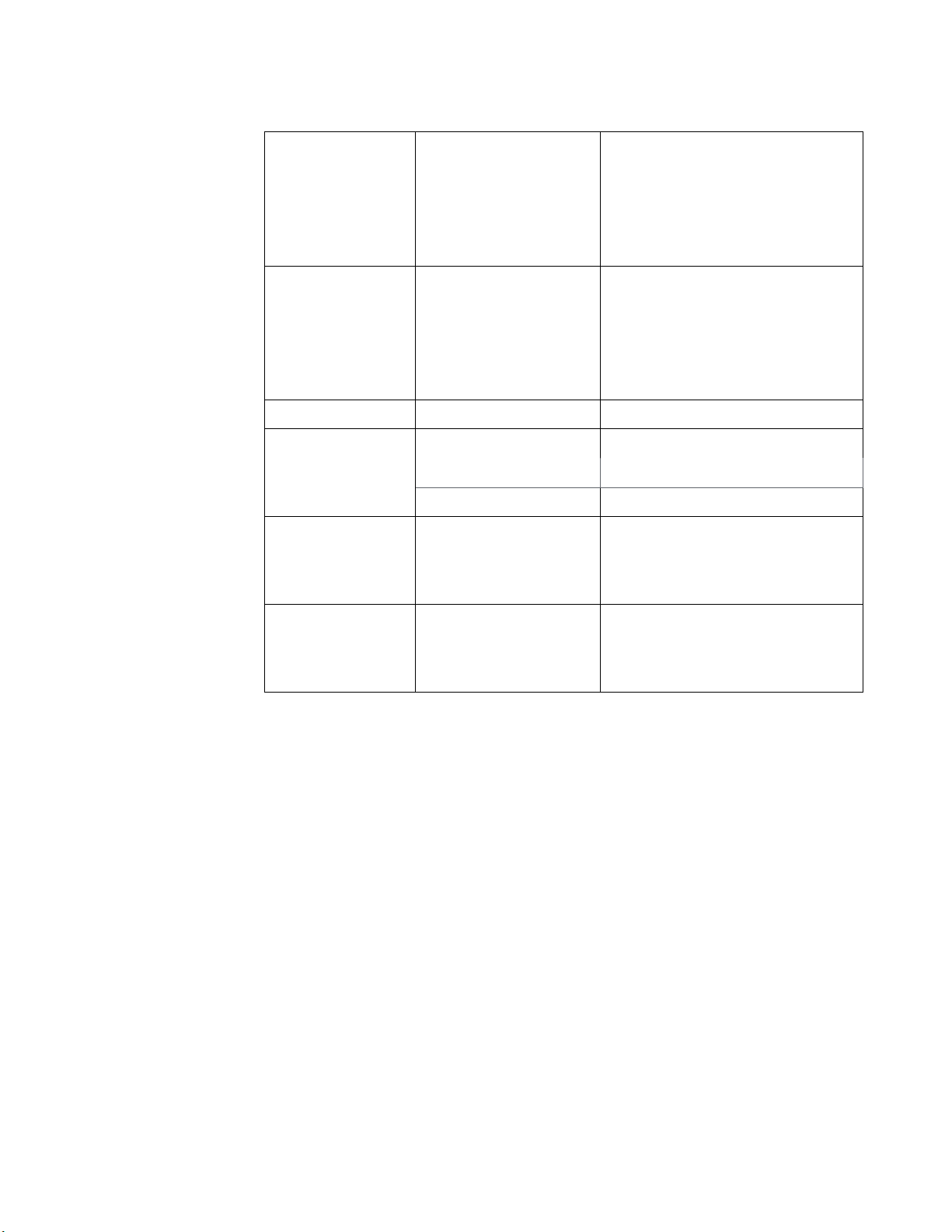
Tabel 3-1. Monitorspecificaties voor type-model 62B1-GAR2-WW
Video-ingang (HDMI) Interface HDMI
Horizontale
adresseerbaarheid
Verticale adresseerbaarheid 1440 lijnen (max)
Klokfrequentie 250 MHz
Video-ingang (Type-C) Interface Type-C
Horizontale
adresseerbaarheid
Verticale adresseerbaarheid 1440 lijnen (max)
Klokfrequentie 250 MHz
Communicatie VESA DDC CI
Ondersteunde
beeldschermmodi
Temperatuur Gebruik 0° C tot 40° C
Vochtigheid Gebruik 8% tot 80% niet-condenserend
Horizontale frequentie 30 kHz -90 kHz
Verticale frequentie 50 Hz - 76 Hz
Eigen resolutie 2560 x 1440 aan 60 Hz
Opslag -20° C tot 60° C
Verzending -20° C tot 60° C
2560 pixels (max)
2560 pixels (max)
Opslag 5% tot 95% niet-condenserend
Verzending 5% tot 95% niet-condenserend
Hoofdstuk 3. 3-2

Foutoplossing
Als u een probleem hebt bij het instellen of gebruiken van uw monitor, dan zou u het zelf op
kunnen lossen. Voordat u uw dealer of Lenovo belt, probeert u de aanbevolen acties die gepast
zijn voor uw probleem.
Tabel 3-2. Foutoplossing
Probleem Mogelijke oorzaak Aanbevolen actie Referentie
De woorden “Out
of Range (Buiten
bereik)” verschijnen
op het scherm en de
voedingsindicator
knippert groen.
De beeldkwaliteit is
onaanvaardbaar.
De
voedingsindicator
brandt niet en er is
geen beeld.
Het systeem is ingesteld op een
weergavemodus die niet wordt
ondersteund door de monitor.
De videosignaalkabel is niet
volledig aangesloten op de
monitor of het systeem.
De kleurinstellingen kunnen
onjuist zijn.
y De voedingsschakelaar van de
monitor is niet ingeschakeld.
y Het stroomsnoer zit los of is
losgekoppeld.
y Er is geen stroom bij het
stopcontact.
Als u een oude monitor
vervangt, sluit u het
opnieuw aan en past u de
weergavemodus aan naar
binnen het gespecificeerde
bereik voor uw nieuwe
monitor.
Bij het gebruik van een
Windows-systeem, start
u het systeem opnieuw in
veilige modus, en selecteert u
vervolgens een ondersteunde
weergavemodus voor uw
computer.
Als deze opties niet werken,
neemt u contact op met het
Klantenservicecentrum.
Zorg ervoor dat de
signaalkabel stevig is
aangesloten op het systeem
en de monitor.
Selecteer een andere
kleurinstelling in het OSDmenu.
y Controleer of het
stroomsnoer juist is
aangesloten.
y Zorg ervoor dat het
stopcontact stroom heeft.
y Schakel de monitor in.
y Probeer een andere
voedingskabel te
gebruiken.
y Probeer een ander
stopcontact te gebruiken.
“Een ondersteunde
weergavemodus
selecteren” op pagina 2-7
“Uw monitor aansluiten en
inschakelen” op pagina 1-5
“Uw monitorbeeld
aanpassen” op pagina 2-3
“Uw monitor aansluiten en
inschakelen” op pagina 1-5
Het scherm
is leeg en de
voedingsindicator is
oranje.
De
voedingsindicator
is oranje, maar er is
geen beeld.
Een of meer
pixels verschijnen
verkleurd.
De monitor is in de modus Standby/Onderbreken.
De videosignaalkabel zit los of is
losgekoppeld van het systeem of
de monitor.
De helderheid en het contrast van
de monitor staan op de laagste
instelling.
Dit is een kenmerk van de LCDtechnologie en is geen defect van
het LCD.
y Druk op een willekeurige
toets op het toetsenbord of
verplaats de muis om de
bewerking te herstellen.
y Controleer de instellingen
voor Voedingsopties op
uw computer.
Zorg ervoor dat de videokabel
goed is aangesloten op het
systeem.
Pas de instellingen voor
helderheid en contrast aan via
het OSD-menu.
Als er meer dan vijf
pixels ontbreken, neemt
u contact op met het
ondersteuningscentrum.
“Energiebeheer begrijpen”
op pagina 2-9
“Uw monitor aansluiten en
inschakelen” op pagina 1-5
“Uw monitorbeeld
aanpassen” op pagina 2-3
Bijlage A.”Service en
ondersteuning” op pagina
A-1
Hoofdstuk 3. 3-3

Tabel 3-2. Foutoplossing
Probleem Mogelijke oorzaak Aanbevolen actie Referentie
y Onduidelijke
lijnen in tekst of
een wazig beeld.
y Horizontale of
verticale lijnen
door het beeld.
y Beeldinstelling is niet
geoptimaliseerd.
y De instelling
Beeldschermeigenschappen
van uw systeem zijn niet
geoptimaliseerd.
Pas de resolutie-instellingen
op uw systeem aan volgens
de eigen resolutie voor deze
monitor: 2560 x 1440 bij
60 Hz.
Voer een automatische
beeldinstelling uit. Als een
automatische beeldinstelling
niet helpt, voer dan een
handmatige beeldinstelling
uit.
Wanneer u werkt in de
oorspronkelijke resolutie,
kunt u extra verbeteringen
aantreffen door de DPIinstelling (Dots Per Inch) op
uw systeem aan te passen.
“Uw monitorbeeld
aanpassen” op pagina 2-3
“Een ondersteunde
weergavemodus
selecteren” op pagina 2-7
Raadpleeg de sectie
Geavanceerd van de
beeldschermeigenschappen
van uw systeem.
Hoofdstuk 3. 3-4

Het monitorstuurprogramma handmatig installeren
Hieronder vindt u de stappen voor het handmatig installeren van het monitorstuurprogramma in
Microsoft Windows 7 en 10.
Het monitorstuurprogramma installeren in Windows 7
Om de Plug & Play-functie in Microsoft Windows 7 te gebruiken, doet u het volgende:
1. Schakel de computer en alle aangesloten apparaten uit.
2. Controleer of de monitor correct is aangesloten.
3. Schakel de monitor en daarna de systeemeenheid in. Laat uw computer het Windows
7-besturingssysteem opstarten.
4. Zoek op de website van Lenovo https://pcsupport.lenovo.com/solutions/t27h_2l naar
het overeenkomende monitorstuurprogramma en download het naar een pc waarop deze
monitor is aangesloten (zoals een bureaublad).
5. Open het venster Display Properties (Beeldschermeigenschappen) door te klikken op
Start, Control Panel and Hardware and Sound icon (Configuratiescherm en het
pictogram Hardware en geluiden) en vervolgens te klikken op het pictogram Display
(Beeldscherm).
6. Klik op het tabblad Change the display settings (De beeldscherminstellingen wijzigen).
7. Klik op het pictogram Advanced Settings (Geavanceerde instellingen).
8. Klik op het tabblad Monitor.
9. Klik op de knop Properties (Eigenschappen).
10. Klik op het tabblad Driver (Stuurprogramma).
11. Klik op Update Driver (Stuurprogramma bijwerken) en klik dan op Browse the
computer to find the driver program (Het stuurprogramma zoeken op de computer).
12. Selecteer Pick from the list of device driver program on the computer (Kiezen uit de
lijst van apparaatstuurprogramma’s op de computer).
13. Klik op de knop Hard Disk (Harde schijf). Door op de knop Browse (Bladeren) te
klikken, bladert u naar en wijst u het volgende pad aan:
X:\Monitor Drivers\Windows 7
(waar X staat voor “de map waarin het gedownloade stuurprogramma zich bevindt” (zoals
een bureaublad)).
14. Selecteer het bestand “lenT27h-2L.inf” en klik op de knop Open (Openen). Klik op de
knop OK.
15. Selecteer LEN T27h-2L in het nieuwe venster en klik op Next (Volgende).
16. Nadat de installatie is voltooid, verwijdert u alle gedownloade bestanden en sluit u alle
vensters.
17. Start het systeem opnieuw op. Het systeem zal automatisch de maximale
vernieuwingsfrequentie en overeenkomende kleurovereenstemmingsprofielen selecteren.
Opmerking: Op LCD-monitors, in tegenstelling tot CRT’s, zorgt een snellere
vernieuwingsfrequentie de weergavekwaliteit niet. Lenovo raadt u aan om 2560 x 1440 bij een
vernieuwingsfrequentie van 60 Hz, of 640 x 480 bij een vernieuwingsfrequentie van 60 Hz
gebruiken.
Hoofdstuk 3. 3-5

Het monitorstuurprogramma installeren in Windows 10
Om de Plug & Play-functie in Microsoft Windows 10 te gebruiken, doet u het volgende:
1. Schakel de computer en alle aangesloten apparaten uit.
2. Controleer of de monitor correct is aangesloten.
3. Schakel de monitor en daarna de systeemeenheid in. Laat uw computer het Windows
10-besturingssysteem opstarten.
4. Zoek op de website van Lenovo https://pcsupport.lenovo.com/solutions/t27h_2l naar
het overeenkomende monitorstuurprogramma en download het naar een pc waarop deze
monitor is aangesloten (zoals een bureaublad).
5. Beweeg de muis op het bureaublad naar de linkerbenedenhoek van het scherm, klikt met de
rechtermuisknop en selecteer Control Panel (Configuratiescherm). Dubbelklik dan op het
pictogram voor Hardware en geluiden en klik dan op Display (Beeld).
6. Klik op het tabblad Change the display settings (De beeldscherminstellingen wijzigen).
7. Klik op het pictogram Advanced Settings (Geavanceerde instellingen).
8. Klik op het tabblad Monitor.
9. Klik op de knop Properties (Eigenschappen).
10. Klik op het tabblad Driver (Stuurprogramma).
11. Klik op Update Driver (Stuurprogramma bijwerken) en klik dan op Browse the
computer to find the driver program (Het stuurprogramma zoeken op de computer).
12. Selecteer Pick from the list of device driver program on the computer (Kiezen uit de
lijst van apparaatstuurprogramma’s op de computer).
13. Klik op de knop Hard Disk (Harde schijf). Door op de knop Browse (Bladeren) te
klikken, bladert u naar en wijst u het volgende pad aan:
X:\Monitor Drivers\Windows 10
(waar X staat voor “de map waarin het gedownloade stuurprogramma zich bevindt” (zoals
een bureaublad)).
14. Selecteer het bestand “lenT27h-2L.inf” en klik op de knop Open (Openen). Klik op de
knop OK.
15. Selecteer LEN T27h-2L in het nieuwe venster en klik op Next (Volgende).
16. Nadat de installatie is voltooid, verwijdert u alle gedownloade bestanden en sluit u alle
vensters.
17. Start het systeem opnieuw op. Het systeem zal automatisch de maximale
vernieuwingsfrequentie en overeenkomende kleurovereenstemmingsprofielen selecteren.
Opmerking: Op LCD-monitors, in tegenstelling tot CRT’s, zorgt een snellere
vernieuwingsfrequentie de weergavekwaliteit niet. Lenovo raadt u aan om 2560 x 1440 bij een
vernieuwingsfrequentie van 60 Hz, of 640 x 480 bij een vernieuwingsfrequentie van 60 Hz
gebruiken.
Meer hulp krijgen
Als u het probleem nog steeds niet kunt oplossen, neemt u contact op met het Lenovoondersteuningscentrum. Voor meer informatie over het contact opnemen met het
Ondersteuningscentrum, raadpleegt u Bijlage A.”Service en ondersteuning” op pagina A-1
Hoofdstuk 3. 3-6

Service-informatie
Verantwoordelijkheden van de klant
Serviceonderdelen
De garantie is niet van toepassing op een product dat werd beschadigd door ongeval,
verkeerd gebruik, misbruik, onjuiste installatie, gebruik niet in overeenstemming met de
productspecificaties en instructies, natuurlijke of persoonlijke rampen of ongemachtigde
wijzigingen, reparaties en aanpassingen.
Hieronder volgen voorbeelden van verkeerd gebruik of misbruik die niet worden gedekt door de
garantie:
y Beelden die op het scherm van een CRT-monitor zijn gebrand. Ingebrande beelden
kunnen worden voorkomen door het gebruik van een bewegende schermbeveiliging of
energiebeheer.
y Fysieke schade aan afdekkingen, randen, voet en kabels.
y Krassen op of gaatjes in het scherm.
De volgende onderdelen zijn voor gebruik door de Lenovo-service of door Lenovo erkende
dealers als ondersteuning van de klantgarantie. Onderdelen zijn uitsluitend voor servicegebruik.
De onderstaande tabel toont informatie over het model 62B1-GAR2-WW.
Tabel 3-3. Lijst van serviceonderdelen
FRUONDERDEELNUMMER
(FIELD REPLACEABLE
UNIT = ter plaatse
vervangbare eenheid)
5D11B38174 T27h-2L - 27 inch FRU-
BESCHRIJVING Machinetype/-
model (MTM)
62B1 Ravenzwart
KLEUR
monitor (HDMI)
5C11B38175 T27h-2L USB Type-C
62B1 Ravenzwart
naar C-kabel
5C11B38192 T27h-2L DP-kabel 62B1 Ravenzwart
5C11B38179 T27h-2L HDMI-kabel 62B1 Ravenzwart
5SE1B38187 T27h-2L - FRU voet en
62B1 Ravenzwart
stand
Hoofdstuk 3. 3-7

Bijlage A. Service en ondersteuning
A
De volgende informatie beschrijft de technische ondersteuning die beschikbaar is voor
uw product tijdens de garantieperiode of tijdens de volledige levensduur van uw product.
Raadpleeg de beperkte garantie van Lenovo voor een volledige verklaring van de Lenovogarantievoorwaarden.
Uw optie registreren
Registreer om updates van de productservice- en ondersteuning, evenals gratis en goedkopere
computeraccessoires en inhoud te ontvangen. Go to (Ga naar): http://www.lenovo.com/register
Technische online ondersteuning
Technische online ondersteuning is beschikbaar gedurende de levensduur van het product op:
http://www.lenovo.com/support
Hulp bij het vervangen van het product of het vervangen van defecte componenten is ook
beschikbaar tijdens de garantieperiode. Als uw optie daarnaast is geïnstalleerd in een Lenovocomputer, hebt u mogelijk het recht om uw locatie te onderhouden. Een vertegenwoordiger
van de technische ondersteuning van Lenovo kunnen u helpen bij het vaststellen van het beste
alternatief.
Technische ondersteuning via telefoon
Ondersteuning voor de installatie en configuratie via het klantenondersteuningscentrum zal
beschikbaar zijn tot 90 dagen nadat de optie werd ingetrokken door marketing. Daarna wordt
de ondersteuning, volgens de keuze van Lenovo, geannuleerd of beschikbaar gesteld tegen
betaling. Er is ook extra ondersteuning beschikbaar voor een nominale vergoeding.
Voordat u contact opneemt met een vertegenwoordiger van de technische ondersteuning
van Lenovo, moet u de volgende informatie bij de hand hebben: naam en nummer van
optie, aankoopbewijs, computerfabrikant, model, serienummer en handleiding, de exacte
formulering van eventuele foutberichten, beschrijving van het probleem en de hardware- en
softwareinformatie van uw systeem.
Uw vertegenwoordiger van de technische ondersteuning zal u mogelijk helpen het probleem op
te lossen terwijl u voor uw computer zit tijdens de oproep.
Telefoonnummers kunnen zonder voorafgaande kennisgeving worden gewijzigd. De recentste
telefoonlijst voor Lenovo-ondersteuning is altijd beschikbaar op: http://consumersupport.
lenovo.com
Land of regio Telefoonnummer
Argentinië 0800-666-0011
(Spaans, Engels)
Australië 1-800-041-267
(Engels)
Oostenrijk 0810-100-654 (voor lokaal tarief)
(Duits)
Bijlage A. A-1

Land of regio Telefoonnummer
België Garantieservice en ondersteuning: 02-339-36-11
(Nederlands, Frans)
Bolivia 0800-10-0189
(Spaans)
Brazilië Oproepen geplaatst binnen de regio van Sao Paulo: 11-3889-8986
Oproepen geplaatst buiten de regio van Sao Paulo: 0800-701-4815
(Portugees)
Brunei Darussalam Kies 800-1111
(Engels)
Canada 1-800-565-3344
(Engels, Frans)
Chili 800-361-213
(Spaans)
China Technische ondersteuningslijn: 400-990-8888
(Mandarijns)
China
(Hong Kong S.A.R.)
China
(Macau S.A.R.)
Colombia 1-800-912-3021
Costa Rica 0-800-011-1029
Kroatisch 385-1-3033-120
Cyprus 800-92537
Tsjechische republiek 800-353-637
Denemarken Garantieservice en ondersteuning: 7010-5150
Dominicaanse Republiek 1-866-434-2080
Ecuador 1-800-426911-OPCION 4
(852) 3516-8977
(Kantonees, Engels, Mandarijns)
0800-807 / (852) 3071-3559
(Kantonees, Engels, Mandarijns)
(Spaans)
(Spaans)
(Kroatisch)
(Grieks)
(Tsjechisch)
(Deens)
(Spaans)
(Spaans)
Egypte Primair: 0800-0000-850
Secundair: 0800-0000-744
(Arabisch, Engels)
El Salvador 800-6264
(Spaans)
Estland 372-66-0-800
(Ests, Russisch, Engels)
Finland Garantieservice en ondersteuning: +358-800-1-4260
(Fins)
Bijlage A. A-2

Land of regio Telefoonnummer
Frankrijk Garantieservice en ondersteuning: 0810-631-213 (hardware)
(Frans)
Duitsland Garantieservice en ondersteuning: 0800-500-4618 (gratis nummer)
(Duits)
Griekenland Lenovo Business Partner
(Grieks)
Guatemala Kies 999-9190, wacht op operator en vraag te verbinden met 877-404-
9661
(Spaans)
Honduras Kies 800-0123
(Spaans)
Hongarije +36-13-825-716
(Engels, Hongaars)
India Primair: 1800-419-4666 (Tata)
Secundair: 1800-3000-8465 (Reliance)
E-mail: commercialts@lenovo.com
(Engels en Hindi)
Indonesië 1-803-442-425
62 213-002-1090 (Standaardkosten van toepassing)
(Engels, Bahasa Indonesië)
Ierland Garantieservice en ondersteuning: 01-881-1444
(Engels)
Israël Givat Shmuel Service Center: +972-3-531-3900
(Hebreeuws, Engels)
Italië Garantieservice en ondersteuning: +39-800-820094
(Italiaans)
Japan 0120-000-817
(Japans, Engels)
Kazachstan 77 -273-231-427 (Standaardkosten van toepassing)
(Russisch, Engels)
Korea 080-513-0880 (voor rekening van opgeroepene)
02-3483-2829 (interlokaal gesprek)
(Koreaans)
Letland 371-6707-360
(Lets, Russisch, Engels)
Litouwen 370 5278 6602
(Italiaans, Russisch, Engels)
Luxemburg ThinkServer en ThinkStation: 352-360-385-343
ThinkCentre en ThinkPad: 352-360-385-222
(Frans)
Maleisië 1-800-88-0013
03-7724-8023 (Standaardkosten van toepassing)
(Engels)
Malta 356-21-445-566
(Engels, Italiaans, Maltees Arabisch)
Bijlage A. A-3

Land of regio Telefoonnummer
Mexico 001-866-434-2080
(Spaans)
Nederland 020-513-3939
(Nederlands)
Nieuw-Zeeland 0508-770-506
(Engels)
Nicaragua 001-800-220-2282
(Spaans)
Noorwegen 8152-1550
(Noors)
Panama Lenovo klantenondersteuningscentrum 001-866-434 (gratis nummer)
(Spaans)
Peru 0-800-50-866 OPCION 2
(Spaans)
Filippijnen 1-800-8908-6454 (GLOBE-abonnees)
1-800-1441-0719 (PLDT-abonnees)
(Tagalog, Engels)
Polen Laptops en tablets gemarkeerd met het logo Think: 48-22-273-9777
ThinkStation en ThinkServer: 48-22-878-6999
(Pools, Engels)
Portugal 808-225-115 (Standaardkosten van toepassing)
(Portugees)
Roemenië 4-021-224-4015
(Roemeens)
Rusland +7-499-705-6204
+7 -495-240-8558 (Standaardkosten van toepassing)
(Russisch)
Singapore 1-800-415-5529
6818-5315 (Standaardkosten van toepassing)
(Engels, Mandarijns, Bahasa Maleisië)
Slowakije ThinkStation en ThinkServer: 421-2-4954-5555
Slovenië 386-1-2005-60
(Sloveens)
Spanje 34-917-147-833
(Spaans)
Sri Lanka 9477-7357-123 (Sumathi-informatiesystemen)
(Engels)
Zweden Garantieservice en ondersteuning: 077-117-1040
(Zweeds)
Zwitserland Garantieservice en ondersteuning: 0800-55-54-54
(Duits, Frans, Italiaans)
Taiwan 0800-000-702
(Mandarijns)
Bijlage A. A-4

Land of regio Telefoonnummer
Thailand 001-800-4415-734
(+662) 787-3067 (Standaardkosten van toepassing)
(Thais, Engels)
Turkije 444-04-26
(Turks)
Verenigd Koninkrijk Standaard garantieondersteuning: 03705-500-900 (lokaal tarief)
Standaard garantieondersteuning: 08705-500-900
(Engels)
Verenigde Staten 1-800-426-7378
(Engels)
Uruguay 000-411-005-6649
(Spaans)
Venezuela 0-800-100-2011
(Spaans)
Vietnam 120-11072 (gratis)
84 -8-4458-1042 (Standaardkosten van toepassing)
(Vietnamees, Engels)
Bijlage A. A-5

Bijlage B. Mededelingen
B
Lenovo mag de producten, services of functies die in dit document zijn besproken, niet in
alle landen aanbieden. Raadpleeg uw lokale Lenovo-vertegenwoordiger voor informatie over
de producten en services die momenteel beschikbaar zijn in uw gebied. Elke verwijzing naar
een Lenovo-product, -programma of -service is niet bedoeld om te verklaren of te impliceren
dat alleen dat Lenovo-product, -programma of service kan worden gebruikt. Alle functionele
equivalente producten, programma’s of services die geen inbreuk betekenen op intellectuele
eigendomsrechten van Lenovo, kunnen in plaats daarvan worden gebruikt.
Het is echter de verantwoordelijkheid van de gebruiker om de werking van elk ander product,
programma of service te evalueren en te controleren.
Lenovo heeft mogelijk patenten of patentaanvragen in behandeling die het onderwerp dat in dit
document is beschreven, dekken. De levering van dit document geeft u geen licentie voor deze
patenten. U kunt licentieaanvragen schriftelijk sturen naar:
Lenovo (United States), Inc.
1009 Think Place - Building One
Morrisville, NC 27560
U.S.A.
Attention: Lenovo Director of Licensing
LENOVO BIEDT DEZE PUBLICATIE “ZOALS ZE IS” ZONDER ENIGE GARANTIE,
HETZIJ UITDRUKKELIJK OF IMPLICIET, MET INBEGRIP VAN, MAAR NIET BEPERKT
TOT DE IMPLICIETE GARANTIES VAN NIET-INBREUK, VOORWAARDEN VOOR
VERKOOPBAARHEID OF GESCHIKTHEID VOOR EEN BEPAALD DOEL. Sommige
jurisdicties staan het afwijzen van uitdrukkelijke of impliciete garanties in bepaalde transacties
niet toe. Daarom is deze verklaring mogelijk niet van toepassing op u.
Deze informatie kan technische onnauwkeurigheden of typografische fouten bevatten.
Wijzigingen worden periodiek aangebracht aan de informatie in dit document. Deze wijzigingen
zullen worden geïntegreerd in de nieuwe edities van de publicatie. Lenovo kan op elk ogenblik
en zonder enige kennisgeving, verbeteringen en/of wijzigingen aanbrengen aan het product en/
of de programma’s die zijn beschreven in deze publicatie.
De producten die in dit document zijn beschreven, zijn niet bedoeld voor gebruik in implantaten
of andere levensondersteunende toepassingen waar een defect kan resulteren in ernstige tot
dodelijke letsels. De informatie in dit document heeft geen invloed op of wijzigt de Lenovoproductspecificaties of -garanties niet. Niets in dit document zal een uitdrukkelijke of impliciete
licentie of schadeloosstelling betekenen onder de intellectuele eigendomsrechten van Lenovo
of derden. Alle informatie in dit document werd verkregen in specifieke omgevingen en wordt
voorgesteld als een illustratie. Het resultaat dat wordt verkregen in andere bedrijfsomgevingen
kan verschillen.
Lenovo kan alle informatie die u levert, gebruiken of verdelen op elke manier die volgens
Lenovo gepast is, zonder dat hiervoor enige verplichting tegenover u ontstaat.
Alle verwijzingen in deze publicatie naar niet-Lenovo-websites zijn uitsluitend geleverd voor
meer gebruiksgemak en zijn in geen geval een goedkeuring van die websites. De materialen op
die websites maken geen deel uit van de materialen voor dit Lenovo-product en het gebruik van
die websites is op eigen risico.
Alle prestatiegegevens hierin zijn vastgesteld in een gecontroleerde omgeving. Daarom kan
het resultaat dat wordt verkregen in andere bedrijfsomgevingen, aanzienlijk verschillen.
Sommige metingen zijn mogelijk gemaakt op systemen op ontwikkelingsniveau en er is geen
garantie dat deze metingen dezelfde zullen zijn op algemeen beschikbare systemen. Bovendien
Bijlage B. B-1

zijn sommige metingen mogelijk geschat via extrapolatie. De werkelijke resultaten kunnen
verschillen. Gebruikers van dit documenten moeten de toepasselijke gegevens voor hun
specifieke omgeving controleren.
Bijlage B. B-2

Recyclinginformatie
Lenovo moedigt eigenaars van de IT-apparatuur aan om hun apparatuur op verantwoordelijke manier te
recyclen wanneer deze niet langer nodig is. Lenovo biedt verschillende programma’s en services om
eigenaars van apparaten te helpen bij het recyclen van hun IT-producten. Voor informatie over het recyclen
van Lenovo-producten, gaat u naar:
http://www.lenovo.com/recycling
https://www.lenovo.com/jp/ja/services_warranty/recycle/pcrecycle/
https://www.lenovo.com/jp/ja/services_warranty/recycle/pcrecycle/
Handelsmerken
Een Lenovo-computer of-monitor die uit dienst is genomen, verzamelen en recyclen
Als u een werknemer van het bedrijf bent en een Lenovo-computer of -monitor moet weggooien, is dat
eigendom van de onderneming, moet u dat doen in overeenstemming met de Wet op de promotie van
doeltreffend gebruik van middelen. Computers en monitors worden gecategoriseerd als industrieel afval
en moeten op de juiste manier worden verwijderd door een industrieel afvalverwerkingsbedrijf dat is
gecertificeerd door een lokale overheidsinstantie. In overeenstemming met de Wet op de promotie van
doeltreffend gebruik van middelen, biedt Lenovo Japan via de services voor het verzamelen en recyclen
van pc’s, de mogelijkheid om uit dienst genomen computers en monitors te verzamelen, hergebruiken en
recyclen. Ga voor details naar de Lenovo-website op https://www.lenovo.com/jp/ja/services_warranty/
recycle/pcrecycle/. Conform de Wet op de promotie van doeltreffend gebruik van middelen, werd het
verzamelen en recyclen van thuiscomputers en monitors door de fabrikant, gestart op 1 oktober 2003.
Deze service wordt gratis geleverd voor thuiscomputer die zijn verkocht na 1 oktober 2003. Ga voor
details naar de Lenovo-website op https://www.lenovo.com/jp/ja/services_warranty/recycle/personal/.
Lenovo-computercomponenten verwijderen
Sommige Lenovo-computerproducten die in Japan worden verkocht, hebben mogelijk componenten die
zware metalen of andere milieugevoelige substanties bevatten. Om uit dienst genomen componenten op de
juiste manier weg te gooien, zoals een printplaat of een harde schijf, gebruikt u de hierboven beschreven
methoden voor het verzamelen en recyclen van een uit dienst genomen computer of monitor.
De volgende termen zijn handelsmerken van Lenovo in de Verenigde Staten, andere landen of beide:
Lenovo
Het Lenovo-logo
ThinkCenter
ThinkPad
ThinkVision
Microsoft, Windows en Windows NT zijn handelsmerken van de Microsoft-bedrijvengroep.
Andere bedrijfs-, product- of servicenamen kunnen handelsmerken of servicemerken zijn van anderen.
Bijlage B. B-3

Voedingskabels en voedingsadapters
Gebruik alleen de voedingskabels en voedingsadapters die door de productfabrikant zijn
geleverd. Gebruik de wisselstroomkabel niet voor andere apparaten.
Bijlage B. B-4
